Page 1

Page 2
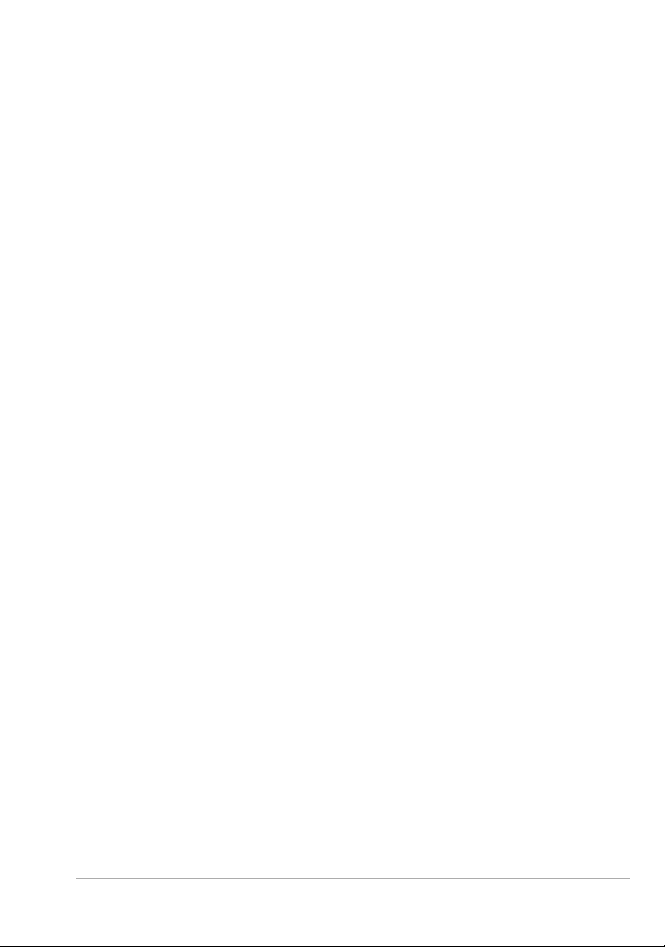
Contenido
Bienvenido a Corel PaintShop Pro X5 . . . . . . . . . . . . . . . . . 1
Contenido de esta guía del usuario . . . . . . . . . . . . . . . . . . . . . . . . 1
Novedades de Corel PaintShop Pro X5. . . . . . . . . . . . . . . . . . . . . . 2
Instalación y desinstalación de programas de Corel . . . . . . . . . . . . 6
Inicio y salida del programa. . . . . . . . . . . . . . . . . . . . . . . . . . . . . . 7
Registro de productos de Corel . . . . . . . . . . . . . . . . . . . . . . . . . . . 7
Actualización del programa. . . . . . . . . . . . . . . . . . . . . . . . . . . . . . 8
Servicios de asistencia de Corel . . . . . . . . . . . . . . . . . . . . . . . . . . . 8
Acerca de Corel. . . . . . . . . . . . . . . . . . . . . . . . . . . . . . . . . . . . . . . 9
El flujo de trabajo digital. . . . . . . . . . . . . . . . . . . . . . . . . . 11
Cómo utilizar Corel PaintShop Pro. . . . . . . . . . . . . . . . . . . 19
Convenciones de la documentación. . . . . . . . . . . . . . . . . . . . . . . 19
Uso del sistema de ayuda . . . . . . . . . . . . . . . . . . . . . . . . . . . . . . 21
Uso de la paleta del Centro de aprendizaje . . . . . . . . . . . . . . . . . 22
Uso de la Guía de Corel. . . . . . . . . . . . . . . . . . . . . . . . . . . . . . . . 24
Uso de los recursos Web . . . . . . . . . . . . . . . . . . . . . . . . . . . . . . . 25
Descripción del espacio de trabajo . . . . . . . . . . . . . . . . . . 27
Exploración de los espacios de trabajo. . . . . . . . . . . . . . . . . . . . . 27
Alternancia entre espacios de trabajo . . . . . . . . . . . . . . . . . . . . . 33
Elección de un color para el espacio de trabajo . . . . . . . . . . . . . . 33
Uso de paletas . . . . . . . . . . . . . . . . . . . . . . . . . . . . . . . . . . . . . . 34
Uso de las barras de herramientas . . . . . . . . . . . . . . . . . . . . . . . . 37
Uso de las herramientas . . . . . . . . . . . . . . . . . . . . . . . . . . . . . . . 38
Contenido i
Page 3
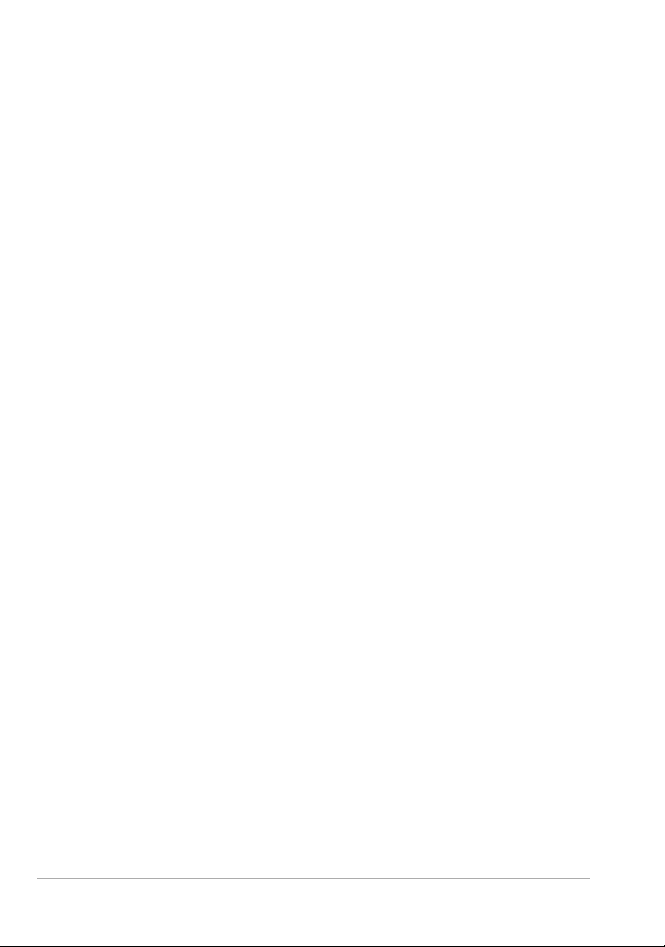
Introducción. . . . . . . . . . . . . . . . . . . . . . . . . . . . . . . . . . . . 45
Obtención de fotos en Corel PaintShop Pro . . . . . . . . . . . . . . . . . 45
Apertura y cierre de imágenes . . . . . . . . . . . . . . . . . . . . . . . . . . . 46
Almacenamiento de imágenes . . . . . . . . . . . . . . . . . . . . . . . . . . 48
Eliminación de imágenes. . . . . . . . . . . . . . . . . . . . . . . . . . . . . . . 50
Revisión, organización y búsqueda de fotos. . . . . . . . . . . . 51
Configuración del espacio de trabajo de administración. . . . . . . . 52
Exploración de carpetas en busca de fotos. . . . . . . . . . . . . . . . . . 55
Búsqueda de imágenes en el equipo . . . . . . . . . . . . . . . . . . . . . . 57
Operaciones con búsquedas guardadas. . . . . . . . . . . . . . . . . . . . 59
Adición de etiquetas de palabra clave a las imágenes. . . . . . . . . . 59
Visualización de fotos por etiquetas . . . . . . . . . . . . . . . . . . . . . . 61
Uso del calendario para buscar imágenes . . . . . . . . . . . . . . . . . . 61
Búsqueda de personas en sus fotos . . . . . . . . . . . . . . . . . . . . . . . 63
Adición de información de la ubicación. . . . . . . . . . . . . . . . . . . . 66
Operaciones con miniaturas en el Espacio de trabajo
de administración . . . . . . . . . . . . . . . . . . . . . . . . . . . . . . . . . . . . 73
Captura y modificación de varias fotos . . . . . . . . . . . . . . . . . . . . 78
Visualización y edición de la información de la foto. . . . . . . . . . . 81
Uso de Revisión rápida para revisar fotos. . . . . . . . . . . . . . . . . . . 83
Operaciones con bandejas. . . . . . . . . . . . . . . . . . . . . . . . . . . . . . 85
Operaciones con fotos de cámara RAW . . . . . . . . . . . . . . . 89
Formatos de archivo RAW admitidos. . . . . . . . . . . . . . . . . . . . . . 89
Uso del laboratorio de archivos RAW. . . . . . . . . . . . . . . . . . . . . . 90
Conversión de fotos RAW a otro formato de archivo . . . . . . . . . . 93
Ajuste de imágenes . . . . . . . . . . . . . . . . . . . . . . . . . . . . . . 95
Rotación de imágenes. . . . . . . . . . . . . . . . . . . . . . . . . . . . . . . . . 96
Recorte de imágenes. . . . . . . . . . . . . . . . . . . . . . . . . . . . . . . . . . 97
Enderezamiento de imágenes . . . . . . . . . . . . . . . . . . . . . . . . . . 101
Corrección de perspectiva fotográfica . . . . . . . . . . . . . . . . . . . . 103
ii Guía del usuario de Corel PaintShop Pro X5
Page 4
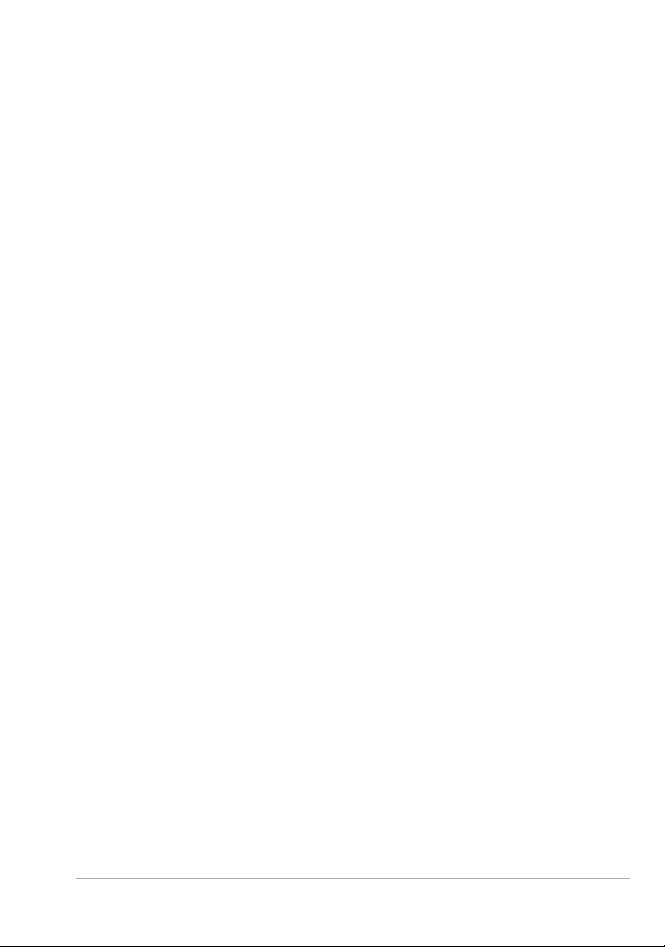
Aplicación de correcciones automáticas básicas a las fotos. . . . . 104
Eliminación de ruido digital. . . . . . . . . . . . . . . . . . . . . . . . . . . . 108
Ajuste del balance de blancos . . . . . . . . . . . . . . . . . . . . . . . . . . 109
Ajuste del brillo, contraste y claridad . . . . . . . . . . . . . . . . . . . . . 111
Control de la profundidad de campo. . . . . . . . . . . . . . . . . . . . . 112
Retoque y restauración de imágenes. . . . . . . . . . . . . . . . 115
Eliminación de ojos rojos. . . . . . . . . . . . . . . . . . . . . . . . . . . . . . 116
Aplicación de cambios cosméticos. . . . . . . . . . . . . . . . . . . . . . . 117
Eliminación de arañazos . . . . . . . . . . . . . . . . . . . . . . . . . . . . . . 122
Eliminación de pliegues y objetos . . . . . . . . . . . . . . . . . . . . . . . 125
Borrado de áreas de la imagen . . . . . . . . . . . . . . . . . . . . . . . . . 128
Recorte de áreas de imagen . . . . . . . . . . . . . . . . . . . . . . . . . . . 131
Cambio de color de áreas de la imagen para conseguir un
efecto realista . . . . . . . . . . . . . . . . . . . . . . . . . . . . . . . . . . . . . . 134
Adición de bordes. . . . . . . . . . . . . . . . . . . . . . . . . . . . . . . . . . . 137
Aplicación de escala a fotos con el grabador inteligente . . . . . . 138
Fusión de exposiciones y contenido. . . . . . . . . . . . . . . . . 143
Conceptos básicos de HDR . . . . . . . . . . . . . . . . . . . . . . . . . . . . 144
Toma de fotos para el procesamiento HDR . . . . . . . . . . . . . . . . 145
Combinación de fotos mediante la opción de HDR Fusionar
exposición. . . . . . . . . . . . . . . . . . . . . . . . . . . . . . . . . . . . . . . . . 146
Uso de Foto RAW individual para crear un efecto HDR. . . . . . . . 154
Fusión de lotes de fotos en imágenes HDR. . . . . . . . . . . . . . . . . 156
Combinación de fotos con Mezclar fotos. . . . . . . . . . . . . . . . . . 158
Operaciones con colores y materiales . . . . . . . . . . . . . . . 163
Uso de la paleta de materiales. . . . . . . . . . . . . . . . . . . . . . . . . . 163
Selección de colores con el selector de colores. . . . . . . . . . . . . . 166
Elección de colores de una imagen o del escritorio . . . . . . . . . . 170
Contenido iii
Page 5
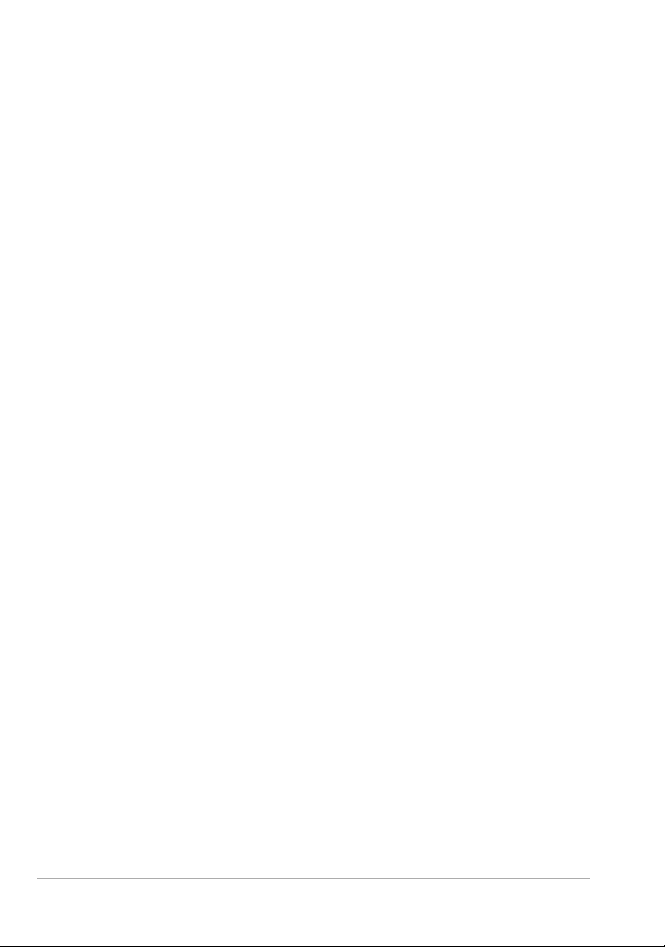
Aplicación de efectos . . . . . . . . . . . . . . . . . . . . . . . . . . . . 173
Selección de efectos . . . . . . . . . . . . . . . . . . . . . . . . . . . . . . . . . 173
Aplicación de efectos fotográficos. . . . . . . . . . . . . . . . . . . . . . . 178
Uso de Laboratorio retro . . . . . . . . . . . . . . . . . . . . . . . . . . . . . . 184
Aplicación de un degradado con el efecto Filtro de
degradado . . . . . . . . . . . . . . . . . . . . . . . . . . . . . . . . . . . . . . . . 186
Creación de fotos de estilo antiguo en la Máquina del tiempo . . 188
Aplicación de efectos de película y filtros a las fotos . . . . . . . . . 189
Adición de marcos a imágenes . . . . . . . . . . . . . . . . . . . . . . . . . 191
Uso de la herramienta Tubo de imagen . . . . . . . . . . . . . . . . . . . 193
Deformación de imágenes. . . . . . . . . . . . . . . . . . . . . . . . . . . . . 195
Operaciones con capas. . . . . . . . . . . . . . . . . . . . . . . . . . . 199
Concepto general de capa. . . . . . . . . . . . . . . . . . . . . . . . . . . . . 199
Uso de la paleta de capas . . . . . . . . . . . . . . . . . . . . . . . . . . . . . 202
Creación de capas. . . . . . . . . . . . . . . . . . . . . . . . . . . . . . . . . . . 204
Cambio de nombre de las capas . . . . . . . . . . . . . . . . . . . . . . . . 206
Visualización de capas. . . . . . . . . . . . . . . . . . . . . . . . . . . . . . . . 206
Modificación del orden de las capas en una imagen . . . . . . . . . 207
Configuración de la opacidad de las capas . . . . . . . . . . . . . . . . 208
Operaciones con selecciones . . . . . . . . . . . . . . . . . . . . . . 209
Creación de selecciones. . . . . . . . . . . . . . . . . . . . . . . . . . . . . . . 209
Modificación de selecciones . . . . . . . . . . . . . . . . . . . . . . . . . . . 214
Inversión y eliminación de selecciones . . . . . . . . . . . . . . . . . . . . 216
Operaciones con texto . . . . . . . . . . . . . . . . . . . . . . . . . . . 219
Aplicación de texto . . . . . . . . . . . . . . . . . . . . . . . . . . . . . . . . . . 219
Asignación de formato al texto . . . . . . . . . . . . . . . . . . . . . . . . . 222
Compartición de fotos . . . . . . . . . . . . . . . . . . . . . . . . . . . 225
Envío de fotos por correo electrónico . . . . . . . . . . . . . . . . . . . . 225
Carga de fotos a un sitio de compartición . . . . . . . . . . . . . . . . . 227
Creación de proyectos Compartir mi viaje . . . . . . . . . . . . . . . . . 230
iv Guía del usuario de Corel PaintShop Pro X5
Page 6
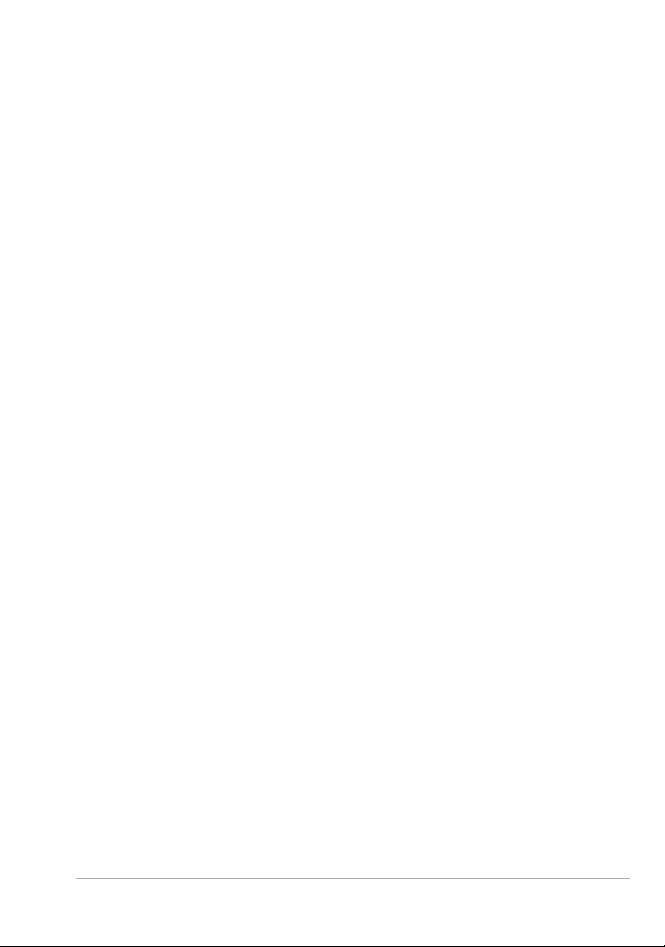
Impresión . . . . . . . . . . . . . . . . . . . . . . . . . . . . . . . . . . . . 235
Impresión de imágenes . . . . . . . . . . . . . . . . . . . . . . . . . . . . . . . 235
Índice . . . . . . . . . . . . . . . . . . . . . . . . . . . . . . . . . . . . . . . 239
Contenido v
Page 7
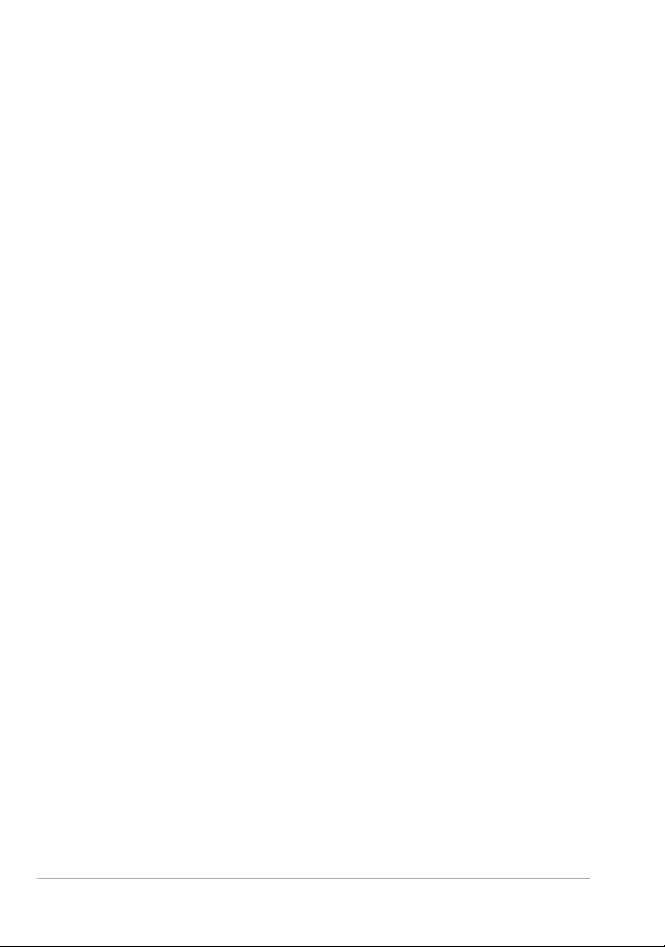
vi Guía del usuario de Corel PaintShop Pro X5
Page 8
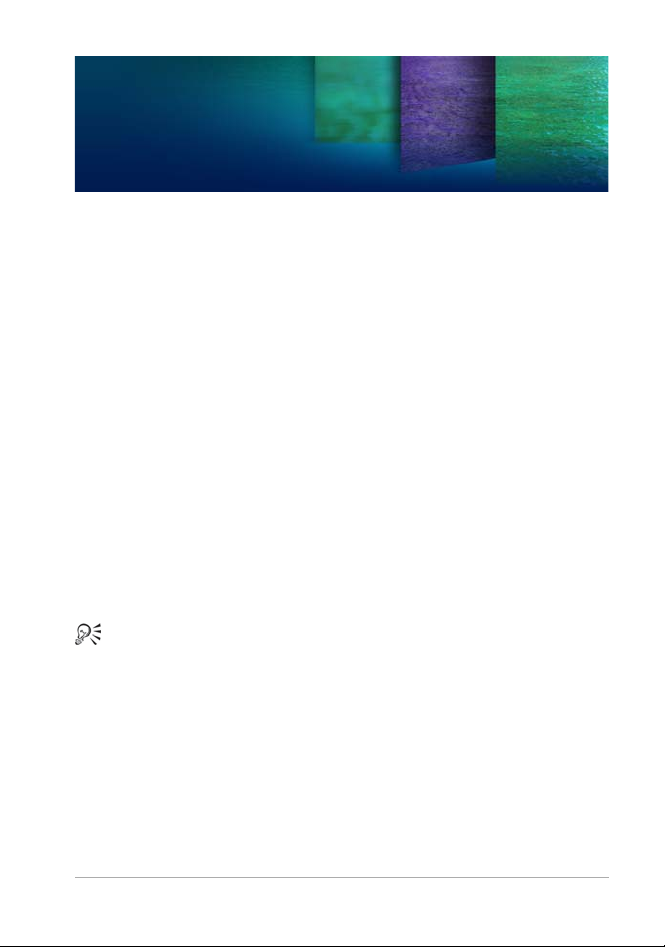
Bienvenido a Corel PaintShop Pro X5
Destinado a los apasionados por la fotografía, Corel® PaintShop® Pro
es un software de edición de imágenes de uso sencillo y dotado de
funciones profesionales que facilita la creación de fotos sorprendentes
y diseños creativos.
Esta sección presenta los siguientes temas:
• Contenido de esta guía del usuario
• Novedades de Corel PaintShop Pro X5
• Instalación y desinstalación de programas de Corel
• Inicio y salida del programa
• Registro de productos de Corel
• Actualización del programa
• Servicios de asistencia de Corel
• Acerca de Corel
La disponibilidad de las funciones depende de la versión de
software que tenga.
Contenido de esta guía del usuario
Esta guía del usuario incluye la información necesaria para
familiarizarse con los espacios de trabajo de Corel PaintShop Pro y
llevar a cabo una primera toma de contacto con las tareas y
posibilidades creativas básicas. La guía se ha diseñado como
Bienvenido a Corel PaintShop Pro X5 1
Page 9
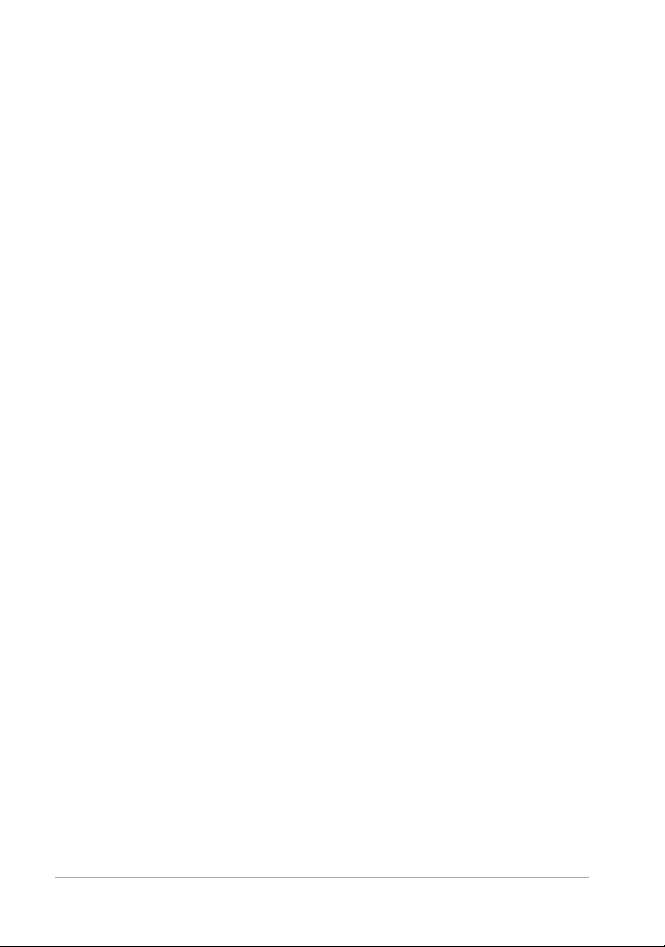
complemento de la ayuda, más completa, que se incluye con el
programa y de otros recursos de formación. Para obtener más
información sobre los recursos de formación adicionales, consulte
“Cómo utilizar Corel PaintShop Pro” en la página 19.
Novedades de Corel PaintShop Pro X5
Corel PaintShop Pro X5 incluye nuevas formas de organizar, ver y
compartir sus fotos y diseños. Además de las nuevas funciones que lo
ayudarán a sacar provecho de su creatividad, se incluyen mejoras de
herramientas y del flujo de trabajo que se basan en las sugerencias de
nuestros usuarios.
Novedad Lugares
Ahora podrá localizar sus fotos en un mapa de inmediato según la
información que contengan sobre su ubicación, o bien añadir dicha
información manualmente o mediante datos del GPS o de ubicaciones
publicadas en Facebook®. El nuevo modo de mapa con la
funcionalidad Google Maps™ integrada proporciona un entorno
intuitivo para ver y organizar sus fotos por ubicación. También puede
eliminar los datos de ubicación de las fotos para proteger su privacidad
en línea. Para obtener más información, consulte “Adición de
información de la ubicación” en la página 66.
Novedad Personas
El etiquetado de caras le permite identificar a las personas que
aparecen en sus fotos, lo que facilita la búsqueda y compartición de
fotos de amigos y familiares o la sincronización con sus contactos de
redes sociales en sitios de compartición. Además del etiquetado
manual, puede utilizar el reconocimiento de caras para analizar
características faciales automáticamente y facilitar la identificación de
las personas de sus fotos. Para obtener más información, consulte
“Búsqueda de personas en sus fotos” en la página 63.
2 Guía del usuario de Corel PaintShop Pro X5
Page 10
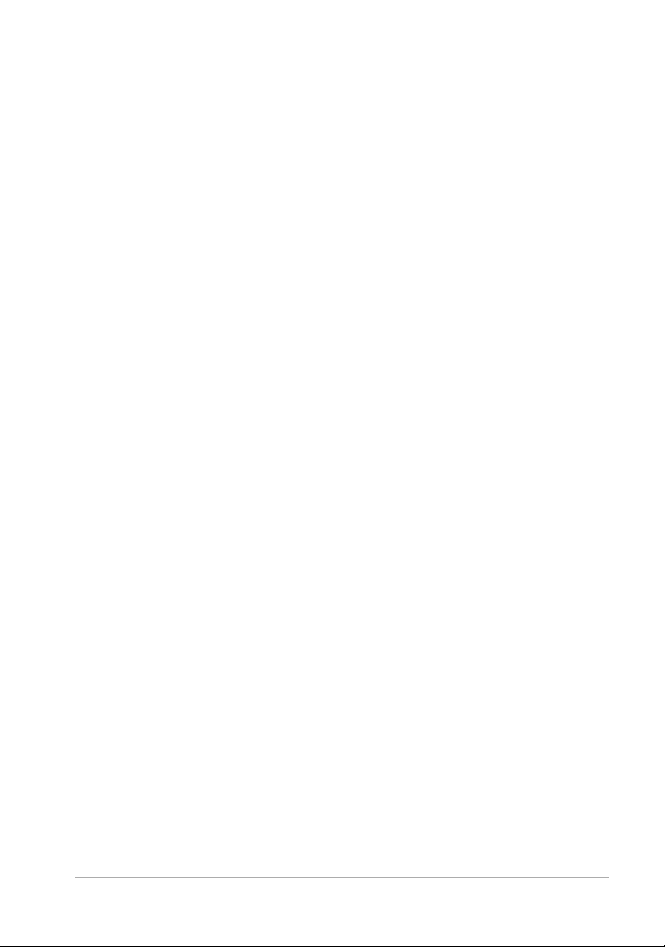
Mejorado Herramientas HDR
La fotografía de alto rango dinámico (HDR) puede ayudarlo a crear
fotos con una profundidad sorprendente. Ahora dispone de más
opciones para la creación de fotos HDR con la función Fusionar
exposición, entre las que se incluyen los controles de blanco y negro
dedicados, la vista previa de la alineación y la capacidad de incluir
objetos en movimiento fácilmente. Los resultados mejorados de Pincel
automático ayudan a conseguir el efecto deseado. Además, la función
Fusionar lote HDR ofrece un mayor control de los resultados, ya que le
permite elegir un ajuste predefinido antes de realizar la combinación.
Para obtener más información, consulte “Fusión de exposiciones y
contenido” en la página 143.
Novedad Foto RAW individual
Puede separar una foto RAW individual en tres exposiciones y, a
continuación, volver a combinar estas de forma selectiva para crear un
efecto de estilo HDR. Este proceso permite controlar la exposición de
distintas áreas de la foto para resaltar más detalles. Para obtener más
información, consulte “Uso de Foto RAW individual para crear un
efecto HDR” en la página 154.
Novedad Laboratorio retro
La función Laboratorio retro le permite aplicar un contraste y color de
estilo antiguo a sus fotos para conseguir un aspecto característico
inspirado en las primeras cámaras LOMO®. Dispondrá de varios
controles con los que podrá crear y ajustar su propio estilo retro con
precisión. A continuación, podrá guardarlo como un ajuste
predefinido y reutilizarlo en su siguiente proyecto creativo. Para
obtener más información, consulte “Uso de Laboratorio retro” en la
página 184.
Bienvenido a Corel PaintShop Pro X5 3
Page 11
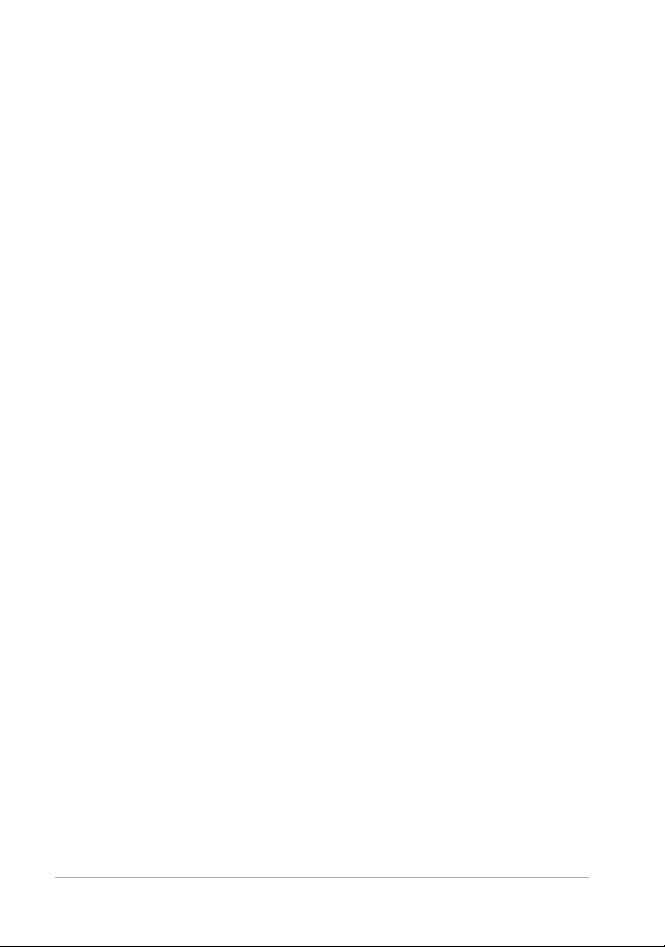
Novedad Efecto Filtro de degradado
La función Filtro de degradado aplica un degradado de color
semitransparente a sus fotos para simular el efecto de filtros
degradados en la lente de su cámara. Por ejemplo, puede oscurecer o
teñir un cielo y hacer que aparezca difuminado sin que ello afecte al
resto de la imagen. Una gama de colores degradados le permite
experimentar formas creativas de utilizar el efecto. Para obtener más
información, consulte “Aplicación de un degradado con el efecto Filtro
de degradado” en la página 186.
Novedad Paleta Efectos instantáneos
La paleta Efectos instantáneos ofrece varios efectos predefinidos que
se organizan en categorías, como Artísticos, Blanco y negro, Paisaje y
Retrato. Cada efecto se muestra mediante una miniatura, lo que
facilita la elección de aquel que desee. Además de los efectos
predeterminados, sus propios ajustes predefinidos aparecerán
automáticamente en la categoría Personalizado. Para obtener más
información, consulte “Para elegir un efecto de la paleta Efectos
instantáneos” en la página 176.
Novedad Compartir mi viaje
Sus aventuras cobrarán vida con los proyectos interactivos de
Compartir mi viaje, que localizan sus fotos en un mapa de modo que
pueda seguir su ruta en este o ampliarlo para ver cada foto
detalladamente. Puede compartir su mapa fotográfico como una
presentación de diapositivas en línea publicándolo en su blog o
mediante las opciones destinadas a tal fin, que le permitirán cargarlo
en su cuenta de Dropbox y compartirlo en Facebook automáticamente.
Para obtener más información, consulte “Creación de proyectos
Compartir mi viaje” en la página 230.
4 Guía del usuario de Corel PaintShop Pro X5
Page 12
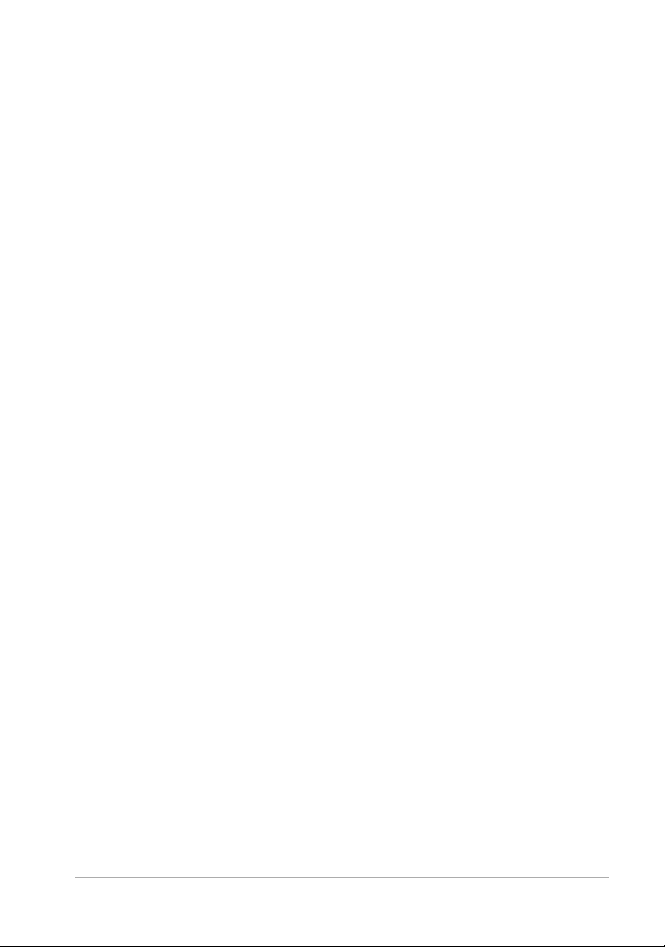
Mejorado Herramienta Texto
La herramienta Texto se ha mejorado para ofrecer unas funciones de
selección y edición de texto más intuitivas, así como una interacción
optimizada con la herramienta Selección. Para obtener más
información, consulte “Operaciones con texto” en la página 219.
Mejorado Opciones de compartición
La integración de medios sociales optimizada le permitirá cargar sus
fotos simultáneamente en sus cuentas de Facebook, Flickr® y
Google+™. Para obtener más información, consulte “Carga de fotos a
un sitio de compartición” en la página 227.
Mejorado Herramienta Recortar
Las mejoras de la herramienta Recortar ofrecen una mayor flexibilidad
y facilidad en el recorte de imágenes para conseguir el enfoque y las
dimensiones deseados de la imagen. También puede definir su propia
área de recorte y guardarla como un ajuste predefinido. Para obtener
más información, consulte “Recorte de imágenes” en la página 97.
Mejorado Estilos de capa
Ahora la paleta de capas ofrece un mejor acceso a Estilos de capa,
como Sombra, Reflejo, Brillo y Biselado. Para obtener más información,
consulte “Utilización de estilos de capa” en la ayuda.
Mejorado Compatibilidad con varias secuencias de comandos
El nuevo cuadro de diálogo Ejecutar varias secuencias de comandos
permite ejecutar diversas secuencias de comandos sucesivamente. Para
obtener más información, consulte “Para ejecutar varias secuencias de
comandos” en la ayuda.
Bienvenido a Corel PaintShop Pro X5 5
Page 13
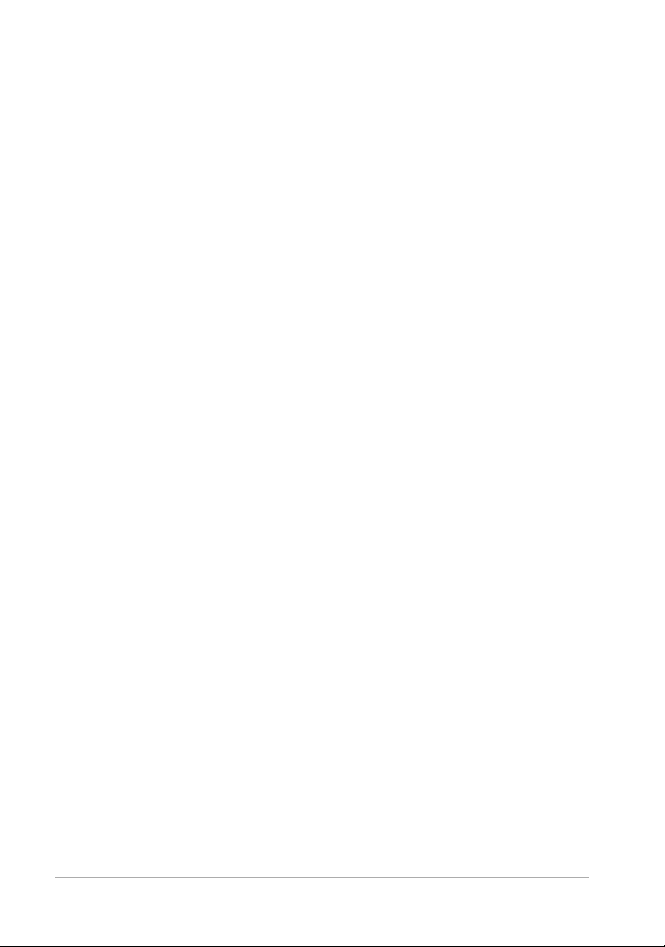
Instalación y desinstalación de programas de Corel
El programa de instalación facilita la instalación de programas y
componentes de Corel®.
Antes de la instalación
• Cierre todos los programas abiertos. Tenga en cuenta que el
software antivirus y las aplicaciones de cortafuegos pueden
afectar a la instalación.
• Asegúrese de haber iniciado sesión en el equipo como
administrador o como usuario con derechos administrativos
locales.
Para instalar Corel PaintShop Pro
1 Cierre todas las aplicaciones abiertas.
2 Inserte el DVD en la unidad de DVD.
Si el instalador no se inicia de forma automática, diríjase a la
unidad de DVD de su equipo y haga doble clic en el archivo
Setup.exe.
3 Siga las instrucciones que se indican en la pantalla.
Para desinstalar Corel PaintShop Pro
1Abra el Panel de control de Windows®.
2En la categoría Programas, haga clic en el enlace Desinstalar un
programa.
3 En la ventana Programas y características, haga clic en
Corel PaintShop Pro X5 en la lista de aplicaciones.
4 Haga clic en Desinstalar o cambiar.
5 Siga las instrucciones que aparecen en la pantalla.
6 Guía del usuario de Corel PaintShop Pro X5
Page 14
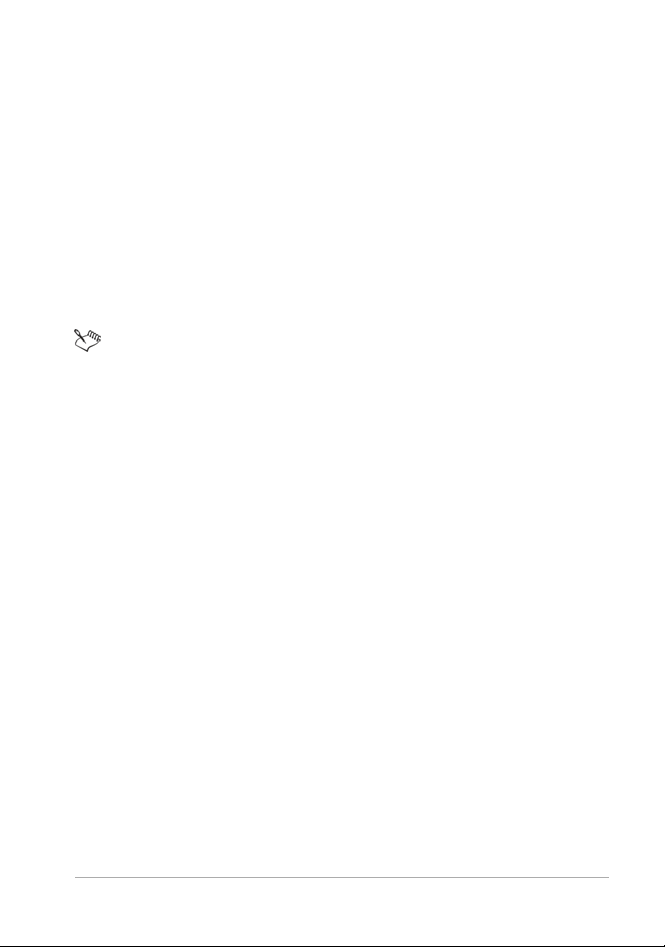
Inicio y salida del programa
Puede iniciar Corel PaintShop Pro desde la barra de tareas de Windows
o con el icono del Escritorio; para salir del programa, use el menú
Archivo.
Para iniciar Corel PaintShop Pro
•En el menú Inicio, seleccione Todos los programas `
Corel PaintShop Pro X5 o utilice el mosaico o icono de la
aplicación Corel PaintShop Pro X5 del Escritorio, o bien la pantalla
Inicio.
Si asocia formatos de archivo específicos, como JPEG y TIFF, a
Corel PaintShop Pro, puede hacer doble clic en el archivo
asociado para iniciar el programa. Para obtener más
información sobre cómo asociar formatos de archivos, consulte
“Configuración de asociaciones de formato de archivo” en la
ayuda.
Para salir de Corel PaintShop Pro
• Seleccione Archivo ` Salir.
Registro de productos de Corel
El registro de productos Corel es importante si desea recibir
periódicamente noticias sobre cómo obtener las últimas
actualizaciones del producto, así como información valiosa sobre
nuevas versiones. El registro también le da derecho a descargas
gratuitas, artículos, sugerencias y trucos, y ofertas especiales.
Puede registrar el programa justo después de instalarlo o registrarlo
más tarde.
Bienvenido a Corel PaintShop Pro X5 7
Page 15
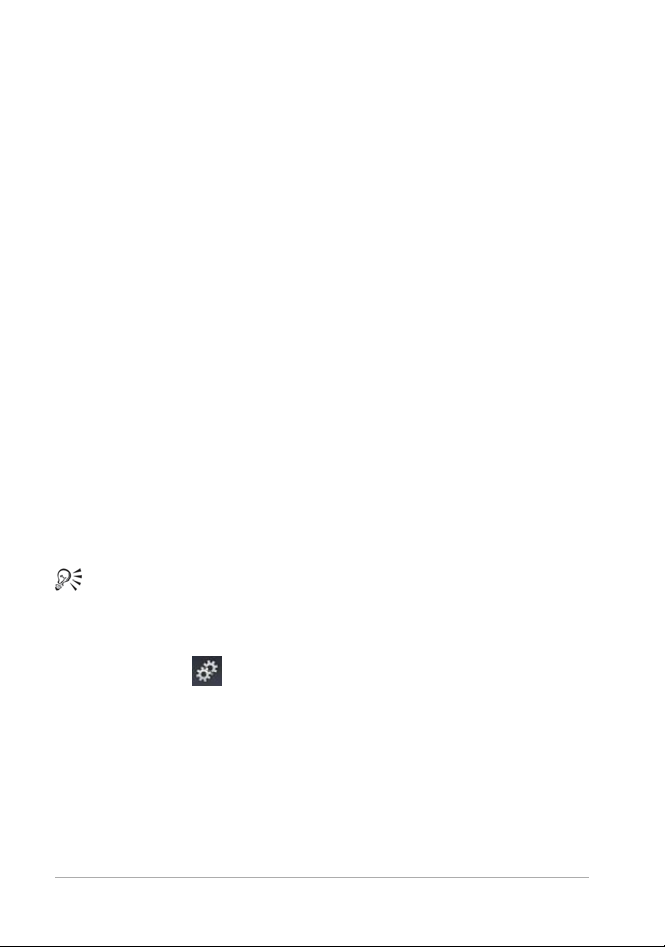
Para registrar su producto puede utilizar uno de los siguientes
métodos:
• En línea: si está conectado a Internet cuando se le pida que se
registre, podrá iniciar el registro en línea. Si el programa no
detecta una conexión a Internet en su sistema, le ofrecerá una lista
de opciones.
• Por teléfono: puede llamar al servicio de atención al cliente de
Corel más cercano.
Para obtener más información sobre el registro de un producto de
Corel, visite www.corel.com/support/register.
Actualización del programa
Puede comprobar si existen actualizaciones de producto disponibles.
Las actualizaciones le proporcionan importante información y
novedades acerca de su programa.
Para actualizar el programa
• Seleccione Ayuda ` Buscar actualizaciones.
Puede activar o desactivar las actualizaciones automáticas del
programa haciendo clic en Ayuda ` Guía de Corel. En la Guía
de Corel, haga clic en el botón Información y preferencias de
productos y seleccione Preferencias de mensajes.
Introduzca las opciones que quiera.
Servicios de asistencia de Corel
Los servicios de Asistencia de Corel® proporcionan información rápida
y precisa sobre las características de los productos y sus
especificaciones, precios, disponibilidad, servicios y asistencia técnica.
8 Guía del usuario de Corel PaintShop Pro X5
Page 16
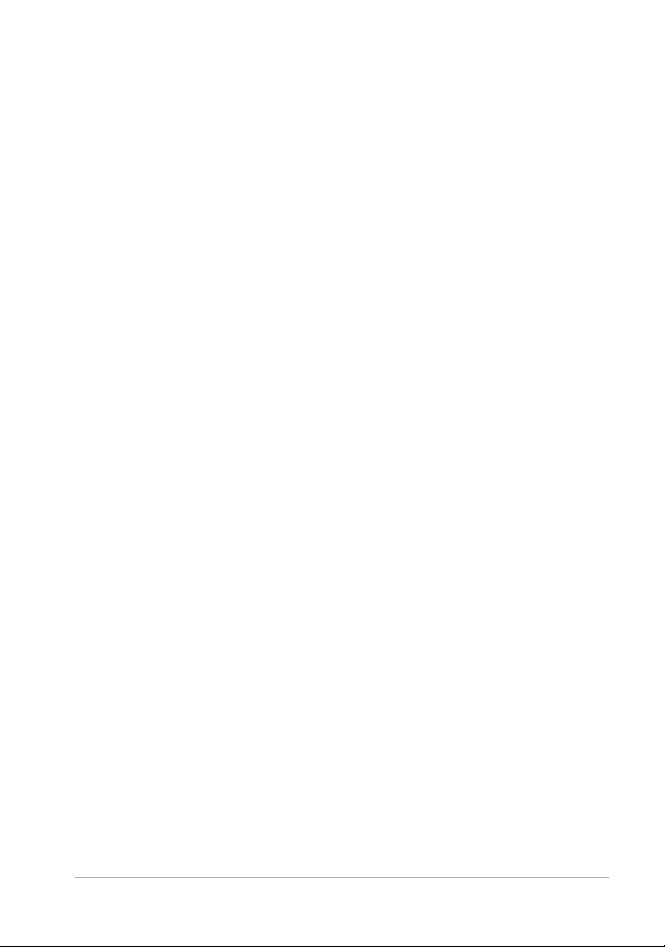
Para obtener la información más actualizada sobre los servicios
profesionales y de asistencia disponibles para su producto de Corel,
visite www.corel.com/support.
Acerca de Corel
Corel es una de las principales empresas de software del mundo, con
más de 100 millones de usuarios activos en más de 75 países.
Desarrollamos software que ayuda a expresar sus ideas y compartir sus
historias de formas más excitantes, creativas y persuasivas. A lo largo
de los años, nos hemos ganado una reputación de ofrecer productos
innovadores y fiables que son sencillos de dominar y utilizar, lo que
ayuda a que la gente alcance nuevos niveles de productividad. El sector
ha respondido con cientos de galardones a la innovación, el diseño y
el valor del software.
Nuestra galardonada cartera de productos incluye algunas de las
marcas de software más populares y reconocidas del mundo, entre las
que se incluyen CorelDRAW® Graphics Suite, Corel® Painter™, Corel®
PaintShop® Pro, Corel® VideoStudio®, Corel® WinDVD®, Corel®
WordPerfect® Office, WinZip®, Roxio Creator® y Roxio® Toast®.
Bienvenido a Corel PaintShop Pro X5 9
Page 17

10 Guía del usuario de Corel PaintShop Pro X5
Page 18
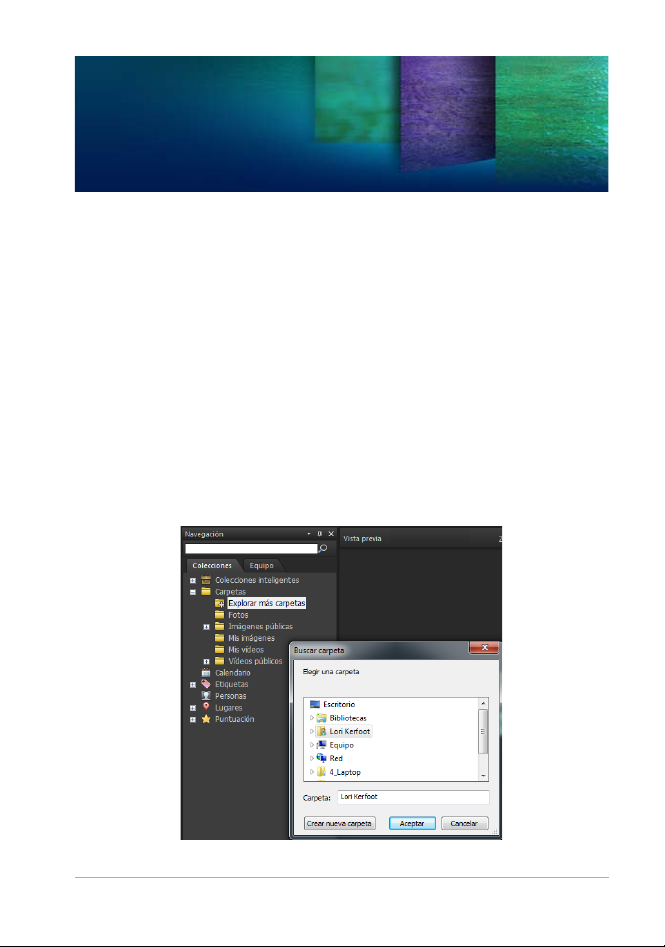
El flujo de trabajo digital
El flujo de trabajo digital descrito a continuación puede ayudarlo a
comprender cómo optimizar el uso de Corel PaintShop Pro. Sugiere
una secuencia de tareas para trabajar con sus imágenes digitales. Ya
quiera organizar, retocar, imprimir o compartir, puede usar el flujo de
trabajo siguiente como guía.
Importación de fotos en Corel PaintShop Pro
La importación de fotos en Corel PaintShop Pro es tan fácil como abrir
la aplicación en el espacio de trabajo de administración y navegar hasta
las carpeta de fotos favoritas del equipo. La aplicación cataloga de
forma automática las carpetas a las que accede para, en resumen,
“importarlas” a la aplicación sin duplicar los archivos.
El flujo de trabajo digital 11
Page 19
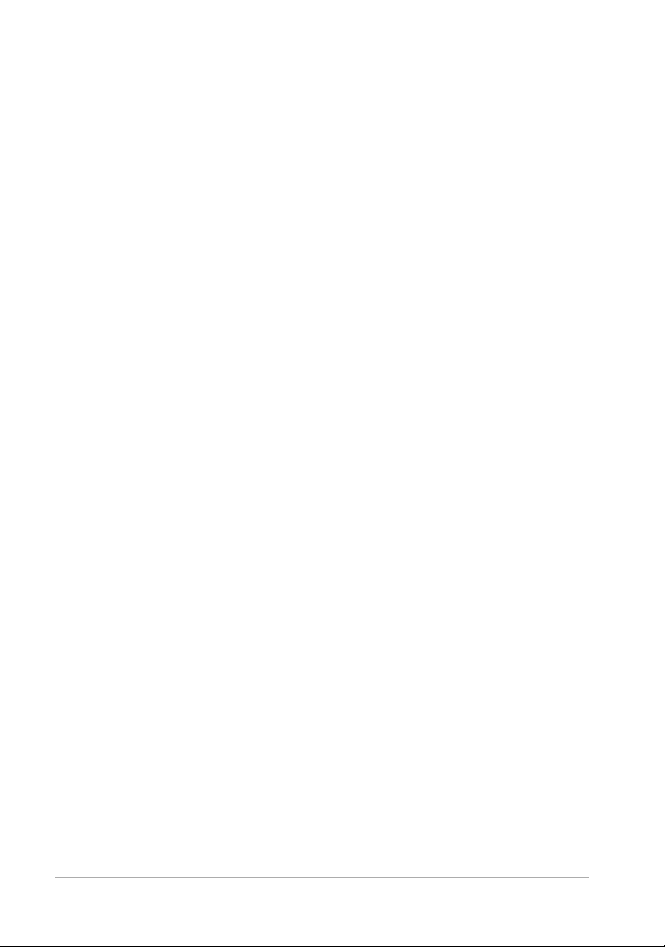
Para obtener más información, consulte “Obtención de fotos en Corel
PaintShop Pro” en la página 45.
Administración de las fotos
La fotografía digital ofrece la libertad de experimentar. Como
resultado, se producen muchos archivos digitales, por lo que los
fotógrafos tienen la necesidad de administrar esos archivos revisando,
seleccionando e identificando las fotos en cuanto sea posible.
El espacio de trabajo de administración permite acceder a todas las
herramientas necesarias para seleccionar, clasificar, etiquetar y
preparar las fotos para editarlas o compartirlas. Al hacer doble clic en
una miniatura, se abre un modo de revisión a pantalla completa
denominado Revisión rápida. Las opciones de búsqueda y las
colecciones facilitan la localización y el trabajo con las fotos
almacenadas en el equipo.
12 Guía del usuario de Corel PaintShop Pro X5
Page 20
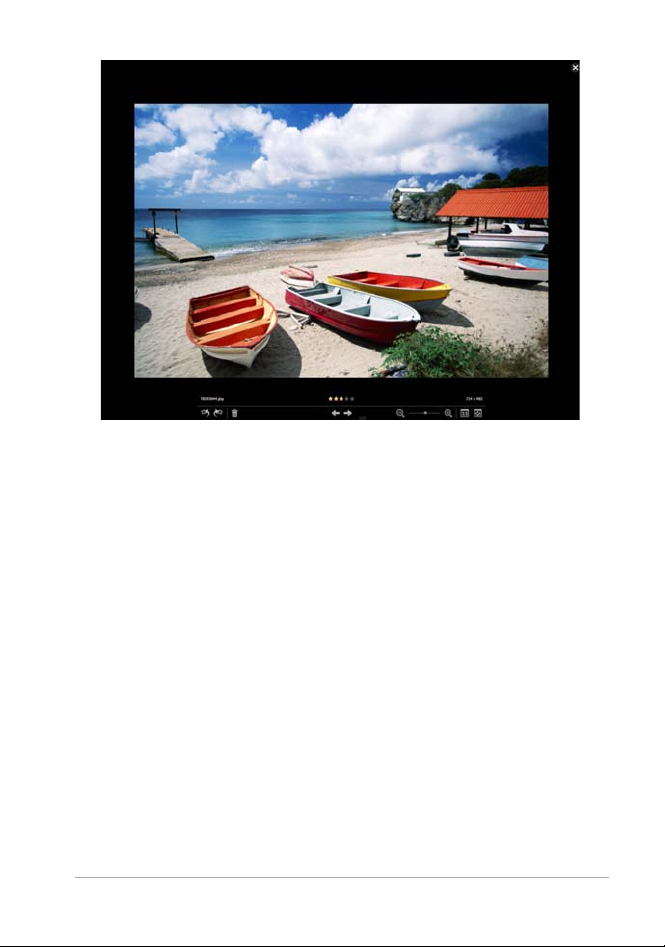
Revisión rápida es un modo de revisión a pantalla completa
que se abre al hacer doble clic en una miniatura en el espacio
de trabajo de administración. Las teclas de flecha sirven para
acercar o alejar la imagen y para desplazarse de una a otra.
Para obtener más información, consulte “Revisión, organización y
búsqueda de fotos” en la página 51.
El flujo de trabajo digital 13
Page 21
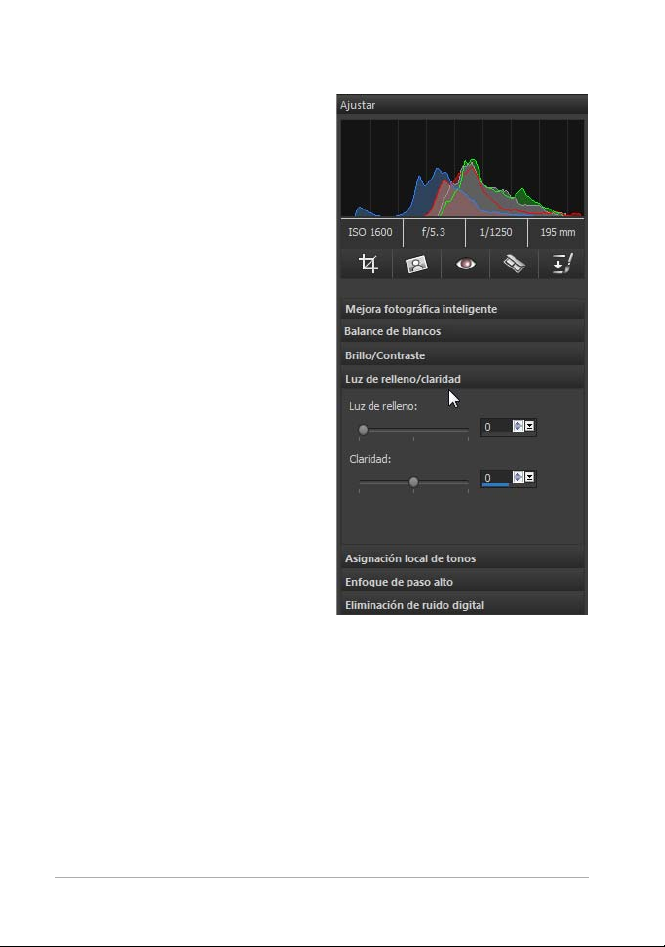
Ajuste rápido de fotos
Muchos fotógrafos tienen
dificultades para dedicar tiempo a
editar las fotos, por lo que este
espacio de trabajo permite pasar
de una foto a otra rápidamente y
reúne las herramientas de edición
más habituales al alcance de la
mano. En algunos casos, las fotos
no necesitarán más edición.
Después de editar las fotos, puede
volver al espacio de trabajo de
administración para aprovechar las
funciones de edición de varias
fotos, como Capturar edición y
Aplicar edición. Estas funciones
permiten copiar ediciones
realizadas en una foto y aplicarlas a
varias. Las imágenes fotografiadas
bajo condiciones similares se
pueden fijar a una velocidad
sorprendente, sin necesidad de
secuencias de comando.
Para obtener información
El panel Ajuste del espacio de trabajo
de ajuste permite acceder con rapidez
a las opciones de edición más
habituales.
adicional, consulte los siguientes
temas:
• “Espacio de trabajo de ajuste” en la página 29
• “Captura y modificación de varias fotos” en la página 78
14 Guía del usuario de Corel PaintShop Pro X5
Page 22
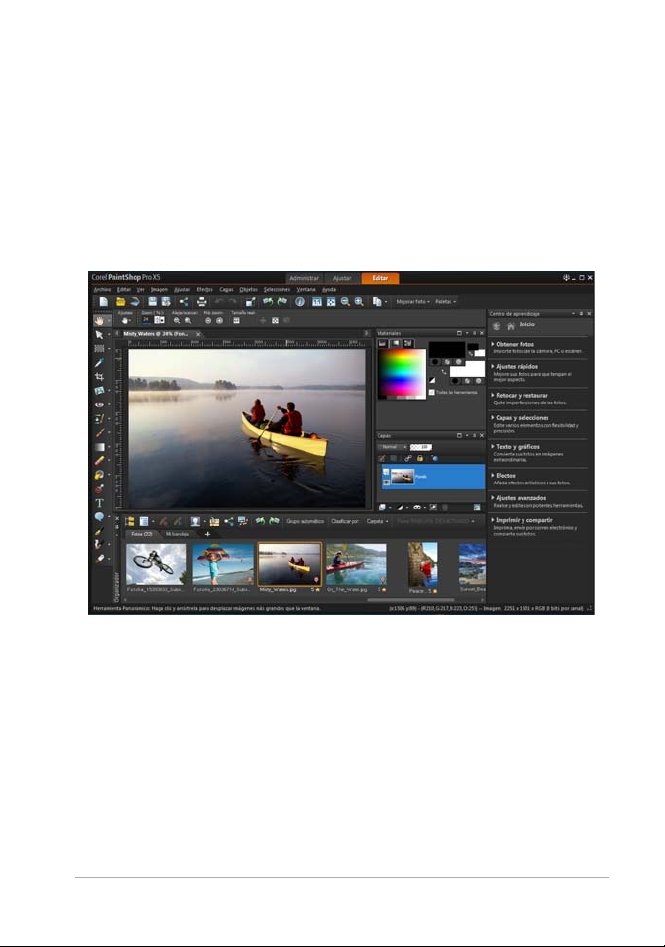
Edición avanzada y archivos RAW
Dispone de funciones y herramientas profesionales en el espacio de
trabajo de edición. Por ejemplo, puede aplicar efectos, añadir texto y
usar herramientas de dibujo personalizadas. También puede utilizar
capas para crear imágenes compuestas altamente modificables, áreas
de imágenes aisladas con selecciones y máscaras, además de acceder
a curvas de tono, histogramas y a otras herramientas avanzadas de
ajuste.
Si le gusta tener el control total de las operaciones con archivos RAW,
puede utilizar el Laboratorio de archivos RAW para procesar las fotos.
Para obtener información adicional, explore los siguientes temas:
• “Ajuste de imágenes” en la página 95
• “Retoque y restauración de imágenes” en la página 115
• “Operaciones con selecciones” en la página 209
• “Operaciones con capas” en la página 199
El flujo de trabajo digital 15
Page 23
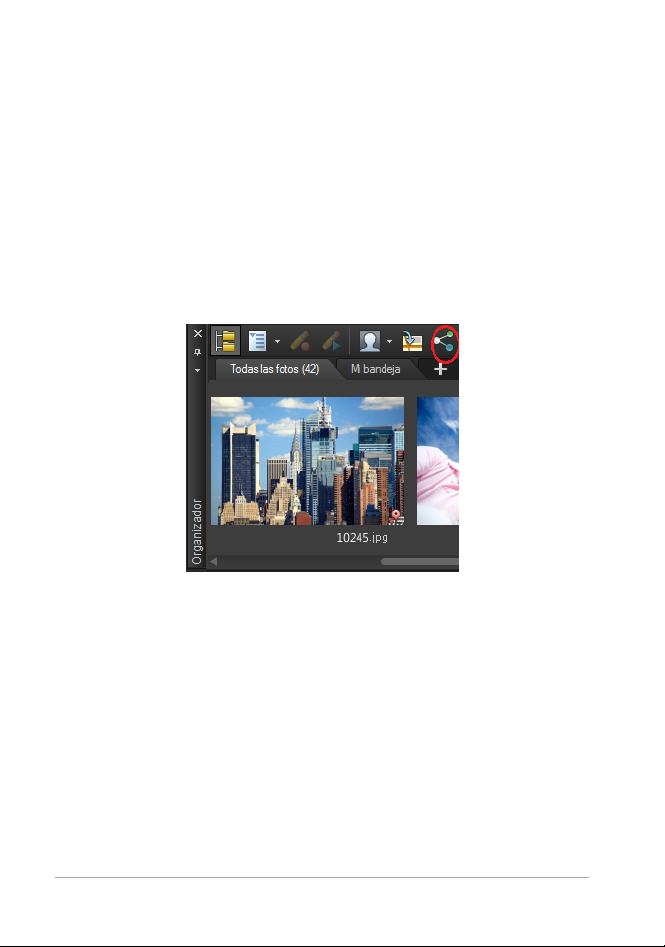
• “Aplicación de efectos” en la página 173
• “Operaciones con texto” en la página 219
• “Operaciones con fotos de cámara RAW” en la página 89
Compartir fotos
Después de ajustar y mejorar sus fotos, deseará compartirlas. Además
de las opciones de impresión, diseño y envío por correo electrónico,
hay opciones de compartición que permiten publicar fotos
directamente en sitios de compartición populares, como Facebook,
Flickr y Google+.
Para obtener información adicional, consulte los siguientes temas:
• “Impresión” en la página 235
•“Compartición de fotos” en la página 225
Opciones más creativas para la fotografía réflex digital
Hay muchos propietarios de cámaras réflex digitales que amplían sus
conocimientos y buscan opciones creativas. Las funciones de alto
rango dinámico (HDR) de Corel PaintShop Pro sacan el máximo partido
de las funciones de horquillado de la cámara. También es posible
combinar varias fotos con la opción Mezclar fotos.
16 Guía del usuario de Corel PaintShop Pro X5
Page 24
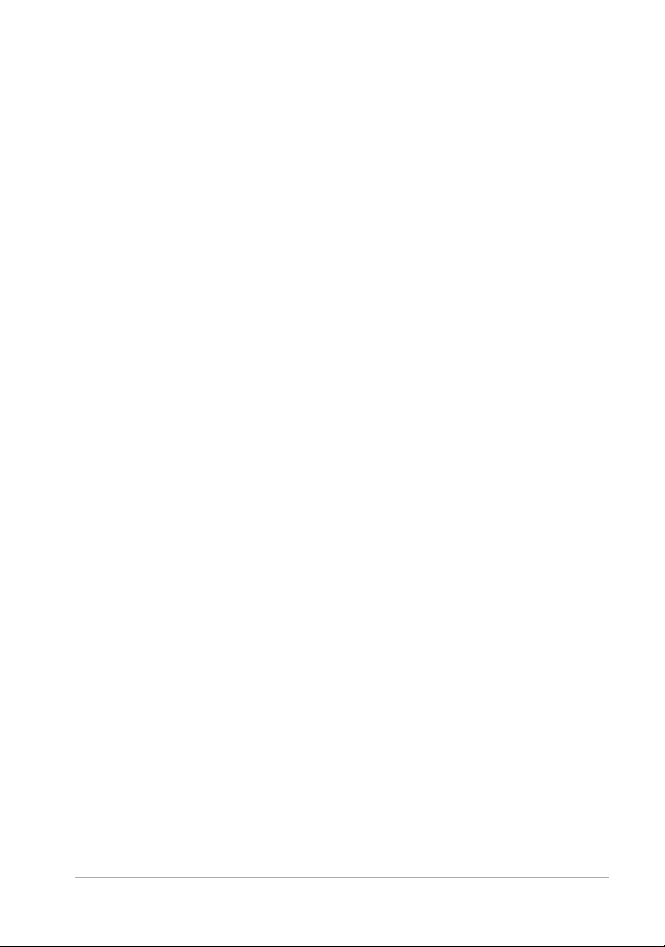
Para obtener más información, consulte los siguientes temas:
• “Toma de fotos para el procesamiento HDR” en la página 145
• “Combinación de fotos mediante la opción de HDR Fusionar
exposición.” en la página 146
• “Fusión de lotes de fotos en imágenes HDR” en la página 156
• “Combinación de fotos con Mezclar fotos” en la página 158
El flujo de trabajo digital 17
Page 25
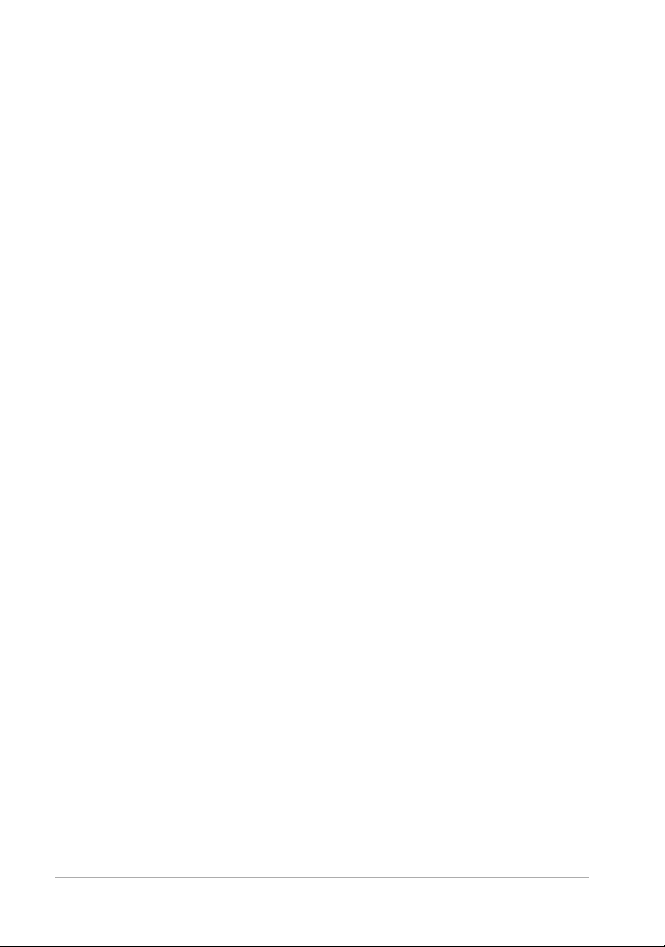
18 Guía del usuario de Corel PaintShop Pro X5
Page 26
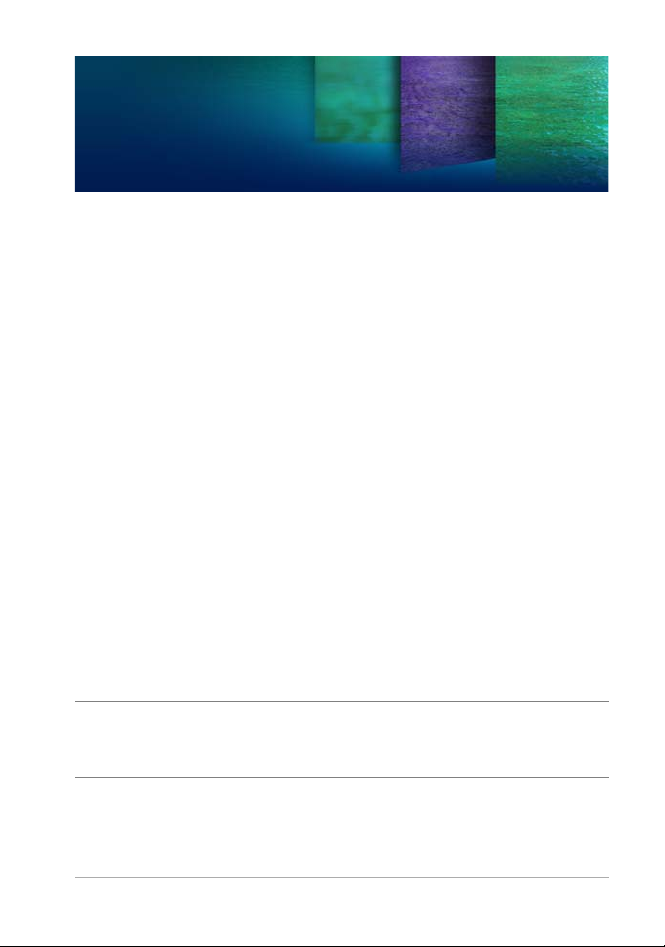
Cómo utilizar Corel PaintShop Pro
Puede aprender a utilizar Corel PaintShop Pro de varias formas:
Accediendo a la ayuda y a los vídeos mediante la paleta del Centro de
aprendizaje o explorando la Guía de Corel y visitando el sitio Web de
Corel (www.corel.com), donde encontrará consejos, tutoriales y datos
sobre formación.
Esta sección presenta los siguientes temas:
• Convenciones de la documentación
• Uso del sistema de ayuda
• Uso de la paleta del Centro de aprendizaje
• Uso de la Guía de Corel
• Uso de los recursos Web
Convenciones de la documentación
La siguiente tabla describe importantes convenciones utilizadas en la
Ayuda.
Convención Descripción Ejemplo
Menú `
Comando de
menú
Cómo utilizar Corel PaintShop Pro 19
Un elemento del menú
seguido de un comando de
menú
Seleccione Archivo
` Abrir.
Page 27
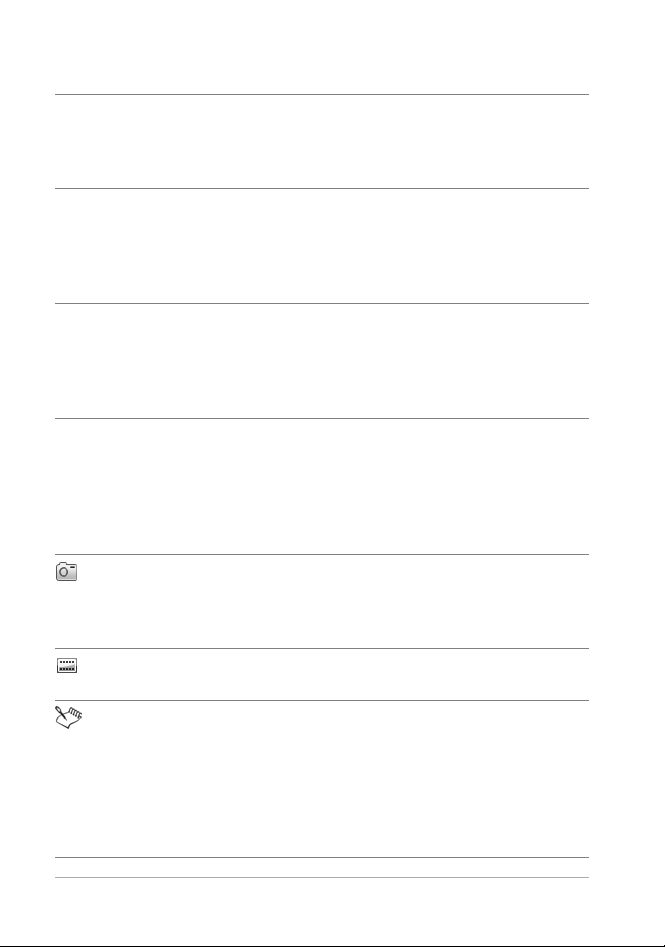
Convención Descripción Ejemplo
lista
desplegable
paleta Ventana que contiene las
activar y
desactivar
Intro Presione la tecla Intro del
Una lista de opciones que se
abre cuando hace clic en el
botón de flecha hacia abajo.
opciones disponibles y los
valores relevantes para una
herramienta o tarea
específica.
Se refiere a habilitar o
deshabilitar una casilla de
verificación haciendo clic en la
misma.
teclado.
Un consejo fotográfico Para conseguir mejores
Hay disponible un vídeo Vea un vídeo sobre el uso del
Una nota contiene
información importante sobre
los pasos precedentes a la
misma. Puede describir las
condiciones necesarias para
realizarlo.
Seleccione una opción en la
lista desplegable Tipo de
selección de la paleta de
opciones de herramienta.
Haga doble clic en el nombre
del grupo en la paleta
Capas.
Para mantener el tamaño de
impresión en vigor, active la
casilla de verificación
Mantener tamaño de
impresión original.
Para guardar este degradado
como un muestrario al que
podrá acceder más tarde,
haga clic en el botón Añadir
a muestrarios, escriba un
nombre y presione Entrar.
resultados, cuando tome
fotos para el procesamiento
HDR, utilice un trípode.
Grabador inteligente.
Aunque puede aplicar el
comando Suavizar
conservando la textura a
toda la imagen, este
funciona de forma óptima
cuando se selecciona el área
problemática.
20 Guía del usuario de Corel PaintShop Pro X5
Page 28
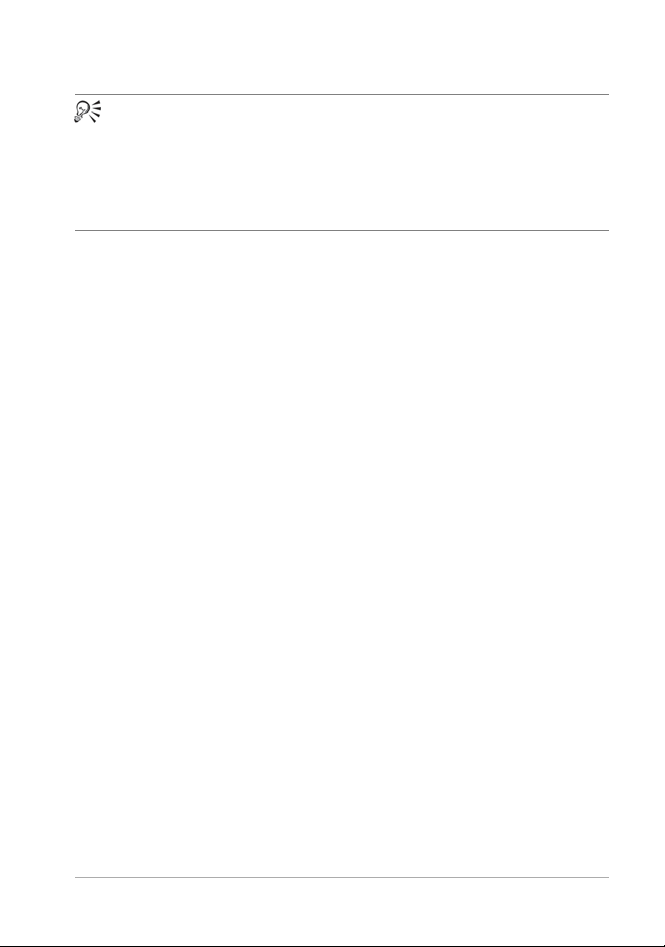
Convención Descripción Ejemplo
Una sugerencia ofrece
recomendaciones sobre cómo
realizar los pasos anteriores.
Puede presentar métodos
alternativos u otras ventajas y
utilidades del procedimiento.
También puede hacer clic
con el botón derecho en la
imagen para establecer el
punto de origen para la
herramienta Clonar.
Uso del sistema de ayuda
La ayuda disponible en el programa es la fuente de información más
completa sobre Corel PaintShop Pro. El sistema de ayuda ofrece dos
formas de encontrar información. Puede elegir un tema de la página
Contenido, o utilizar la página de búsqueda para buscar palabras o
frases específicas. También es posible imprimir temas de la ayuda.
Si está conectado a Internet, la aplicación muestra la ayuda basada en
la Web. Si no hay conexión a Internet disponible, la aplicación busca
en el sistema de ayuda local.
Para utilizar el sistema de ayuda
1 Realice uno de los pasos siguientes:
• Haga clic en Ayuda ` Temas de ayuda.
2 En la ventana Ayuda, haga clic en una de las siguientes fichas:
• Contenido: permite examinar los temas de la Ayuda
• Buscar: permite buscar una palabra o frase concreta en todo el
texto de la ayuda (no es necesario usar comillas). Si busca
información acerca de una herramienta o elemento de menú
específico, puede escribir el nombre de la herramienta o
elemento de menú, por ejemplo Luz de fondo, para mostrar una
lista de temas relacionados.
Cómo utilizar Corel PaintShop Pro 21
Page 29
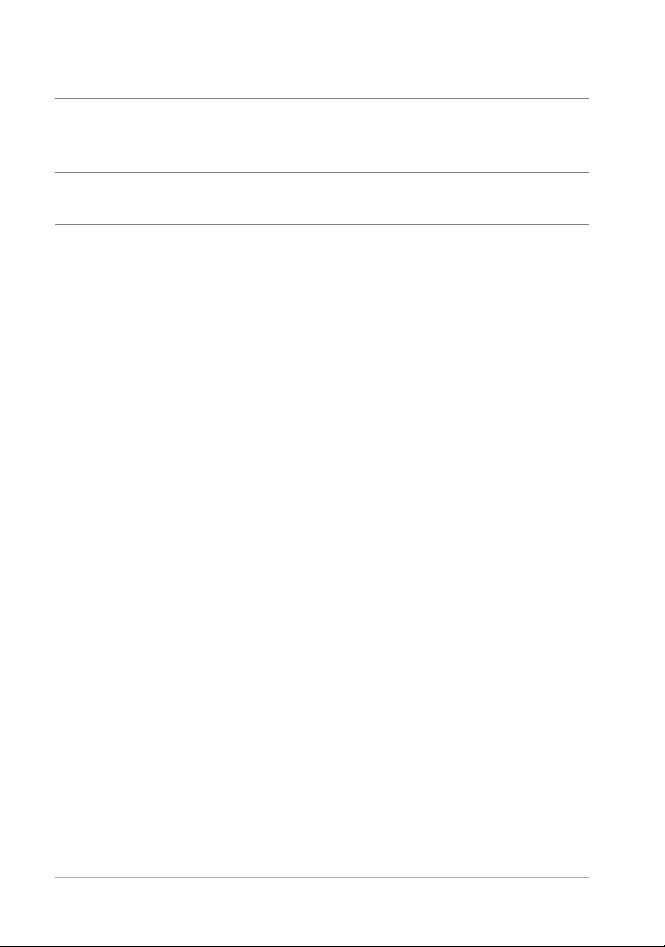
También es posible
Imprimir un tema específico de la
ayuda
Ver la ayuda de un cuadro de
diálogo
Abra un tema de la ayuda y, en el
menú de Internet Explorer®,
seleccione Archivo
Haga clic en Ayuda en la parte
inferior del cuadro de diálogo.
` Imprimir.
Uso de la paleta del Centro de aprendizaje
La paleta del Centro de aprendizaje contiene información útil sobre
tareas, comandos y herramientas de Corel PaintShop Pro, que ayudan
tanto a los nuevos usuarios del programa como a los usuarios más
expertos a realizar su trabajo con mayor rapidez. La página inicial de la
paleta proporciona un esquema de tareas que comienza con el
procedimiento de obtención de fotos en el programa. A partir de ahí,
el flujo de trabajo le guía a través de tareas tales como la organización
de las fotos; el ajuste y retoque de las imágenes; el uso de capas y
selecciones; la incorporación de texto, gráficos y efectos y también en
cuestiones de impresión e intercambio de fotos.
22 Guía del usuario de Corel PaintShop Pro X5
Page 30
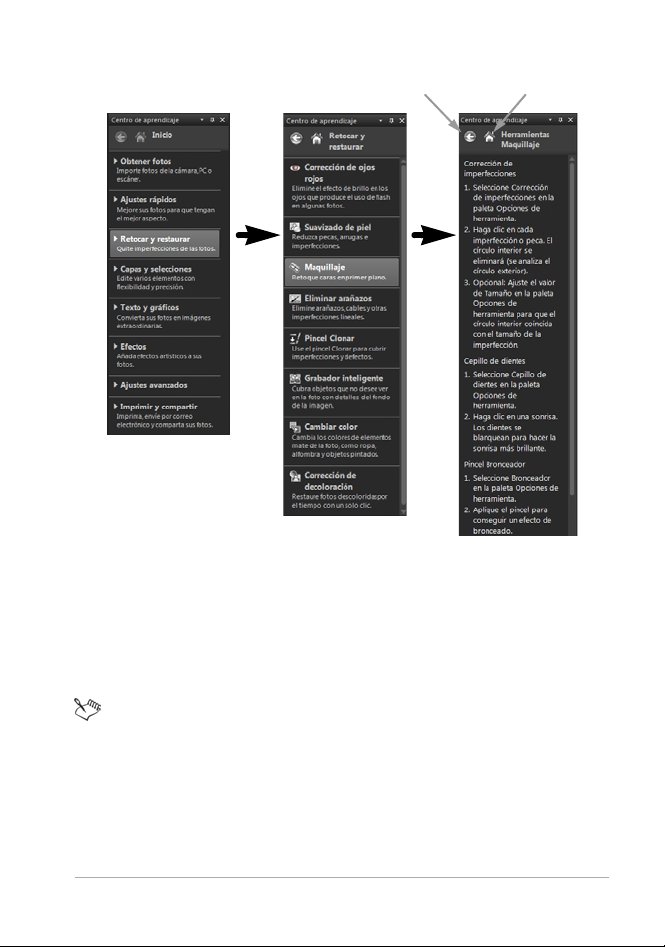
Botón InicioBotón Atrás
En la página de inicio de la paleta Centro de aprendizaje, haga
clic en una tarea y luego en un tema.
Para mostrar u ocultar la paleta del Centro de aprendizaje
Espacio de trabajo de edición
• Seleccione Ver ` Paletas ` Centro de aprendizaje.
La paleta Centro de aprendizaje está visible de forma
predeterminada. Aparece en el lado derecho del Espacio de
trabajo de edición.
Cómo utilizar Corel PaintShop Pro 23
Page 31

Para utilizar la paleta del Centro de aprendizaje
Espacio de trabajo de edición
1 En la página de inicio, haga clic en una tarea.
Aparecerá el tema relacionado con la tarea.
2 Haga clic en un tema.
Aparecerá el procedimiento para realizar esa tarea.
• En el caso de temas que describen una herramienta, la
herramienta en cuestión se activa. Aparece también la paleta de
opciones de herramienta y cualquier otra paleta relevante.
• En el caso de temas que describen un elemento de menú
asociado a un cuadro de diálogo, aparecerá también el cuadro
de diálogo correspondiente.
3 Lea el procedimiento de uso de la herramienta o elemento de
menú.
Algunas tareas y funciones no están disponibles si no hay
ninguna imagen abierta.
Uso de la Guía de Corel
La guía de Corel ofrece la información más actualizada y contenido
para el programa. Encontrará consejos y trucos, podrá descargar
nuevo contenido para los proyectos, descubrirá nuevas formas de
compartir fotos y podrá acceder a las actualizaciones más recientes del
programa.
Para acceder a la guía de Corel
• Seleccione Ayuda ` Guía de Corel.
24 Guía del usuario de Corel PaintShop Pro X5
Page 32

Uso de los recursos Web
En el menú Ayuda de Corel PaintShop Pro y el sitio Web de Corel,
puede acceder a varias páginas Web dedicadas a la asistencia a los
clientes y comunidades. Puede buscar recursos como descargas,
tutoriales, sugerencias, boletines, grupos de noticias y otros recursos
en línea.
Para acceder a los recursos Web
•En el menú Ayuda, seleccione uno de los enlaces a sitios Web
siguientes:
• Información de contacto: este enlace le lleva a una página de
asistencia al cliente que incluye un listado de información de
contacto de asistencia al cliente y técnica.
• Recursos y asistencia en línea: permite utilizar la página de
servicios de Asistencia técnica de Corel, donde puede realizar
búsquedas de soluciones en la base de conocimientos técnicos
(Knowledge Base) o en los grupos de noticias, y formular
preguntas al servicio de Asistencia técnica, enviarnos sus
comentarios o buscar nuevas actualizaciones del programa.
• Buscar actualizaciones: Comprueba el servicio de actualizaciones
de Corel para ver si existe alguna actualización disponible para
su copia de Corel PaintShop Pro.
También puede visitar www.corel.com y hacer clic en el enlace
Asistencia para acceder a la página de asistencia.
Para acceder a los recursos de aprendizaje de Corel
• Utilice su explorador de Internet para ir a www.corel.com, haga
clic en el enlace PaintShop Pro y, a continuación, en la ficha
Recursos.
Cómo utilizar Corel PaintShop Pro 25
Page 33

26 Guía del usuario de Corel PaintShop Pro X5
Page 34

Descripción del espacio de trabajo
Corel PaintShop Pro incluye tres espacios de trabajo principales que
permiten organizar y editar las imágenes: administración, ajuste y
edición.
La disponibilidad de las funciones depende de la versión de
software que tenga.
Esta sección presenta los siguientes temas:
• Exploración de los espacios de trabajo
• Alternancia entre espacios de trabajo
• Elección de un color para el espacio de trabajo
• Uso de paletas
• Uso de las barras de herramientas
• Uso de las herramientas
Exploración de los espacios de trabajo
Corel PaintShop Pro está formado por tres espacios de trabajo:
• Administrar
•Ajustar
•Editar
Cada espacio de trabajo contiene herramientas y controles específicos
que facilitan la realización de tareas de forma rápida y eficiente.
Descripción del espacio de trabajo 27
Page 35

Puede guardar los espacios de trabajo, incluidas todas las imágenes
abiertas, sus ampliaciones y posiciones en pantalla, así como las
posiciones y preferencias de las paletas, barras de herramientas,
cuadros de diálogo y ventanas. Para obtener información sobre el uso
de espacios de trabajo personalizados, consulte ”Utilización de
espacios de trabajo personalizados” en la ayuda.
Espacio de trabajo de administración
Al abrir Corel PaintShop Pro, el espacio de trabajo predeterminado que
aparece es el de administración.
Área de vista previa
Paleta InfoPaleta Navegación
Paleta
Organizador
Espacio de trabajo de administración en el modo de vista previa
Barra de herramientas
del Organizador
Miniaturas
Paleta Efectos
instantáneos
El espacio de trabajo de administración está formado por los siguientes
componentes:
28 Guía del usuario de Corel PaintShop Pro X5
Page 36

• Paleta de navegación: permite buscar y organizar las fotos. Puede
utilizar el cuadro de búsqueda; hacer clic en la ficha Colecciones o
Equipo para mostrar las carpetas de su equipo, o bien clasificar
fotos por colección, etiquetas o puntuaciones.
• Área de vista previa: permite elegir entre dos vistas, una grande
con una imagen o una vista de varias miniaturas (una paleta
Organizador ampliada).
• Paleta Info: muestra información sobre la imagen seleccionada.
Está formada con una vista en forma de cámara de los ajustes
usados al tomar la foto y una zona con pestañas donde se puede
añadir información, como etiquetas y puntuaciones, y acceder a
una lista completa de los datos EXIF o IPTC.
• Paleta Organizador: Disponible en los tres espacios de trabajo,
esta paleta permite seleccionar fotos (como miniaturas) e incluye
una barra de herramientas con un rango de comandos y opciones
para administrar fotos.
• Paleta Efectos instantáneos: Disponible en los tres espacios de
trabajo, esta paleta permite seleccionar efectos predefinidos (que
se muestran como miniaturas) y aplicarlos a su foto.
Para obtener más información sobre el espacio de trabajo de
administración, consulte “Revisión, organización y búsqueda de fotos”
en la página 51.
Espacio de trabajo de ajuste
Este espacio de trabajo permite realizar ediciones rápidas. Es posible
arreglar y mejorar las fotos mediante las herramientas usadas con más
frecuencia.
Descripción del espacio de trabajo 29
Page 37

Área de vista
previa
Barra de
herramientasPaleta Ajuste
Paleta Efectos
instantáneos
Paleta Organizador Miniaturas
Foto mostrada en el espacio de trabajo de ajuste
Establecer puntuaciónBarra de estado
El Espacio de trabajo de ajuste incluye los siguientes componentes:
• Área de vista previa: Muestra la foto seleccionada en la paleta
Organizador.
• Paleta Organizador: Permite seleccionar fotos. Incluye una barra
de herramientas con un rango de comandos y opciones para
administrar fotos.
• Control de puntuación de estrellas: permite asignar puntuaciones
a las fotos, de modo que pueda encontrar sus favoritas
rápidamente.
• Barra de herramientas: muestra botones para acceder a comandos
de almacenamiento y visualización habituales.
30 Guía del usuario de Corel PaintShop Pro X5
Page 38

• Paleta Ajustar: muestra herramientas y controles para ajustar las
fotos.
• Paleta Efectos instantáneos: Muestra los efectos predefinidos que
puede aplicar a su foto.
• Barra de estado: muestra información sobre la herramienta
seleccionada.
Para obtener más información sobre el espacio de trabajo de ajuste,
consulte “Utilización del espacio de trabajo de ajuste” en la ayuda.
El Espacio de trabajo de edición
El Espacio de trabajo de edición permite acceder a las funciones de
edición detalladas. Incluye menús, herramientas y paletas que puede
utilizar para crear y editar imágenes. Además de editar fotos, permite
llevar a cabo tareas de pintura y dibujo.
Descripción del espacio de trabajo 31
Page 39

Barra de
menús
Barra de herramientas
estándar
paleta Opciones de
herramienta
Ventana de
imagen
Barra de herramientas
Herramientas
Una foto que se muestra en el Espacio de trabajo de edición
Barra de estado
paleta Centro de
aprendizaje
El Espacio de trabajo de edición incluye los siguientes componentes:
• Barra de menús: la barra de menús muestra opciones de menú
para realizar tareas. Por ejemplo, el menú Efectos contiene
comandos para la aplicación de efectos a las imágenes.
• Barras de herramientas: muestran botones para tareas habituales.
Para obtener más información, consulte “Uso de las barras de
herramientas” en la página 37.
• Paletas: muestran información de la imagen y ayudan a
seleccionar herramientas, modificar opciones, administrar capas,
seleccionar colores y realizar otras tareas de edición. Para obtener
más información, consulte “Uso de paletas” en la página 34.
32 Guía del usuario de Corel PaintShop Pro X5
Page 40

• Barra de estado: la barra de estado muestra información sobre la
herramienta o el elemento de menú seleccionado, así como las
dimensiones de la imagen, su profundidad de color y la posición
del cursor. La barra de estado aparece en la parte inferior del
espacio de trabajo y, a diferencia de otras barras de herramientas,
ésta no se puede personalizar ni mover. Para obtener más
información sobre la visualización de la información de imágenes,
consulte “Visualización y edición de la información de la foto” en
la página 81.
Alternancia entre espacios de trabajo
Corel PaintShop Pro permite alternar entre los distintos espacios de
trabajo de forma rápida y sencilla, de modo que pueda realizar las
tareas de administración y edición de fotos de la forma más eficiente.
Para alternar entre espacios de trabajo
• En la parte superior de la ventana de la aplicación, haga clic en
una de estas pestañas:
• Administrar
• Ajustar
• Editar
Elección de un color para el espacio de trabajo
Puede elegir de entre una variedad de colores de espacios de trabajo,
de oscuros a claros.
Para elegir un color para el espacio de trabajo
1 Haga clic en Ver ` Color del espacio de trabajo.
2 Elija uno de los siguientes colores:
Descripción del espacio de trabajo 33
Page 41

• Gris oscuro (predeterminado)
• Gris medio
• Gris claro
• Azul
Uso de paletas
Corel PaintShop Pro contiene muchas paletas que organizan la
información y los comandos para facilitar la edición de las imágenes.
Algunas paletas aparecen de forma automática, otra se muestran al
activar ciertas herramientas y algunas sólo se ven cuando se decide
abrirlas. Puede activar o desactivar una paleta fácilmente; basta con
que seleccione Ver ` Paletas. Algunas paletas sólo están disponible en
espacios de trabajo concretos.
Las paletas muestran información y contienen cuadros de control y
botones de opciones de menú. Al igual que las barras de herramientas,
las paletas se pueden mover desde su posición acoplada
predeterminada.
Paleta Descripción
Variación del pincel Le permite establecer otras opciones de pincel al
utilizar un pincel de pintura o cualquier otra
herramienta de pintura de imágenes de trama. Esta
paleta es especialmente útil si dispone de un ratón
4D o de una tableta sensible a la presión. Por
ejemplo, puede variar la opacidad de una pincelada
aplicando presión con el lápiz gráfico. Algunas
opciones también funcionan bien con el ratón.
34 Guía del usuario de Corel PaintShop Pro X5
Page 42

Paleta Descripción
Histograma Muestra un gráfico con la distribución de valores de
rojo, verde, azul, escala de grises, matiz, saturación
y luminosidad de una imagen. Puede analizar la
distribución de detalles en las sombras, los medios
tonos y las luces para decidir cómo debe realizar las
correcciones.
Historial Muestra las acciones que ha realizado en la imagen
activa, permite deshacer y rehacer acciones
adyacentes o no contiguas y le permite crear una
secuencia rápida de comandos para aplicar a otras
imágenes de forma instantánea.
Paleta Info (Espacio de trabajo de administración) muestra
información de la imagen seleccionada. Consta de
una vista a modo de cámara de la configuración
utilizada para tomar la foto y un área de fichas que
permite editar y ver información, como etiquetas y
puntuaciones, datos EXIF e IPTC, e información
sobre la ubicación y las personas.
Efectos instantáneos Proporciona acceso rápido a las miniaturas de los
efectos predefinidos que puede aplicar a sus fotos.
Capas Le permite ver, organizar y ajustar la configuración
de las capas de la imagen.
Centro de aprendizajeMuestra información acerca del flujo de trabajo,
herramientas y comandos para ayudarle a realizar
tareas habituales con rapidez y precisión.
Materiales Le permite seleccionar colores y materiales para
pintar, dibujar, rellenar y retocar.
Mezclador Permite colocar y mezclar pigmentos para utilizar
con los pinceles de óleo y la espátula, así como
aplicar pinceladas realistas de pintura al óleo en las
capas de medios artísticos.
Paleta Navegación Permite buscar y organizar fotos
Descripción del espacio de trabajo 35
Page 43

Paleta Descripción
Organizador Permite recopilar y mostrar fotos de varias carpetas
de modo que pueda seleccionarlas, editarlas,
enviarlas por correo electrónico o imprimirlas.
Puede añadir, quitar y cambiar el nombre de las
bandejas de la paleta para adaptarla a su flujo de
trabajo.
Vista general Muestra una miniatura de la imagen activa e
información sobre la misma, y además le permite
establecer el nivel de zoom.
Resultados de
secuencia de
comandos
Opciones de
herramienta
Muestra una lista de sus acciones y resultados de la
ejecución de secuencias de comandos.
Muestra la configuración y controles
correspondientes a la herramienta activa.
Para mostrar u ocultar una paleta
Espacio de trabajo de edición
• Seleccione Ver ` Paletas y haga clic en el nombre de la paleta.
Las paletas que se muestran actualmente están indicadas con una
marca de verificación .
Puede mostrar u ocultar una paleta flotante presionando la
tecla F2.
Para cambiar el tamaño de una paleta
Espacio de trabajo de edición
• Arrastre la esquina o un lado de la paleta.
También puede cambiar el tamaño de una paleta acoplada
haciendo clic en los botones Minimizar paleta o Maximizar
36 Guía del usuario de Corel PaintShop Pro X5
Page 44

paleta , situados en la esquina superior derecha de la barra
de título de la paleta.
Uso de las barras de herramientas
Los tres espacios de trabajo contienen barras de herramientas con
botones útiles para realizar tareas habituales. Cuando se coloca el
puntero sobre un botón, su nombre aparece en una ayuda emergente
y la barra de estado muestra información adicional sobre el comando.
Además, en el Espacio de trabajo de edición, el Centro de aprendizaje
ofrece consejos sobre el uso de la herramienta.
El Espacio de trabajo de edición es el principal punto de acceso a las
siguientes barras de herramientas:
• Efectos: muestra botones para la aplicación de efectos a las
imágenes.
• Foto: muestra botones que permiten mejorar las fotografías.
• Secuencia de comandos: muestra botones que permiten crear y
ejecutar secuencias de comandos.
• Estándar: aparece de forma predeterminada en la parte superior
del espacio de trabajo y muestra los botones de menú más
comunes para la administración de archivos, como los que
permiten guardar imágenes, deshacer acciones o cortar y pegar
elementos.
• Estado: aparece de forma predeterminada en la parte inferior del
espacio de trabajo y muestra información sobre la herramienta
seleccionada.
• Herramientas: contiene herramientas de pintura, dibujo, recorte,
introducción de texto y otras herramientas de edición de
imágenes.
• Web: muestra botones que permiten crear y guardar imágenes
para Internet.
Descripción del espacio de trabajo 37
Page 45

Para mostrar u ocultar una barra de herramientas
Espacio de trabajo de edición
• Seleccione Ver ` Barras de herramientas y haga clic en la barra de
herramientas que desee mostrar u ocultar.
Una marca de verificación al lado del nombre de la barra de
herramientas en el menú indica que dicha barra está visible.
Para ocultar una barra de herramientas específica, haga clic en
el botón Cerrar de su barra de título.
Puede mostrar u ocultar una barra de herramientas flotante
presionando la tecla F2.
Uso de las herramientas
Puede usar las herramientas para realizar diversas tareas creativas y de
edición de imágenes. Cuando mantiene el cursor sobre una
herramienta, aparece el nombre de la herramienta y una tecla de
acceso directo, y la barra de estado a su vez muestra sugerencias
acerca del uso de dicha herramienta.
Mientras el espacio de trabajo de ajuste contiene una cantidad limitada
de herramientas para realizar retoques rápidos en las imágenes, el
Espacio de trabajo de edición contiene una amplia selección para la
creación y edición avanzadas de imágenes. En el Espacio de trabajo
de edición, algunas de estas herramientas, como Recortar, Mover y
Texto, tienen su propio espacio en la barra de herramientas
Herramientas. No obstante, casi todas las demás herramientas están
agrupadas con otras herramientas que realizan tareas parecidas. Los
grupos de herramientas se indican con una pequeña flecha de menú
lateral en la parte derecha del icono de la herramienta activa.
38 Guía del usuario de Corel PaintShop Pro X5
Page 46

Flecha de menú lateral
Algunas herramientas están agrupadas en menús laterales.
Puede acceder a cualquier herramienta del menú lateral; para
ello haga clic en la flecha situada en el lateral derecho de la
herramienta activa.
Para obtener información sobre el movimiento, ocultamiento y
visualización de la barra de herramientas Herramientas en el Espacio de
trabajo de edición, consulte “Uso de las barras de herramientas” en la
página 37.
La siguiente tabla describe brevemente cada herramienta de la barra de
herramientas Herramientas del Espacio de trabajo de edición. Algunas
de estas herramientas también están disponibles en el espacio de
trabajo de ajuste.
Herramienta Descripción
Panorámico
Zoom
Permite controlar qué parte de la imagen se
mostrará en la ventana.
Acerca la imagen al hacer clic o aleja la
imagen al hacer clic con el botón derecho.
Puede arrastrar sobre la imagen para definir
un área de zoom.
Selección
Mueve, gira y cambia la forma de capas de
trama, y selecciona y modifica objetos
vectoriales.
Mover
Selección
Mueve una capa de trama o una capa
vectorial en el lienzo.
Crea una selección con forma geométrica, por
ejemplo con forma de rectángulo, elipse o
triángulo.
Descripción del espacio de trabajo 39
Page 47

Herramienta Descripción
Selección a mano
alzada
Varita mágica
Cuentagotas
Recortar
Enderezar
Corrección de
perspectiva
Ojos rojos
Maquillaje
Clonar
Eliminar arañazos
Eliminar objetos
Pincel Pintar
Crea una selección con forma irregular.
Realiza una selección basada en valores de
píxel dentro de un nivel de tolerancia
específico.
Permite elegir el color de primer plano y de
pincelada, mediante el botón izquierdo; o
elegir el color de fondo y de pincelada,
mediante el botón derecho.
Recorta o elimina los bordes no deseados.
Gira una imagen torcida para enderezarla
Ajusta la perspectiva de edificios u otros
objetos que aparezcan inclinados.
Corrige el efecto de ojos rojos que afecta a
muchas fotos tomadas con flash.
Ofrece cinco modos: Corrección de
imperfecciones, Cepillo de dientes, Colirio,
Bronceador y Adelgazar, que permiten aplicar
rápidamente correcciones cosméticas a
personas que aparecen en una foto.
Quita imperfecciones y objetos pintando sobre
los mismos con otra parte de la imagen.
Quita arrugas, cables e imperfecciones lineales
similares en fotos digitales, y quita arañazos
de fotos obtenidas por escáner.
Cubre elementos de la imagen con píxeles de
textura adyacentes de la misma foto.
Permite pintar en la imagen con colores,
texturas o gradientes.
40 Guía del usuario de Corel PaintShop Pro X5
Page 48

Herramienta Descripción
Aerógrafo
Aclarar/oscurecer
Sobreexponer
Subexponer
Manchar
Extender
Suavizar
Enfocar
Relieve
Simula la pintura con un aerógrafo o con un
bote diseminador.
Aclara áreas a medida que arrastra en la
imagen, o bien oscurece áreas mediante el
botón derecho del ratón. El efecto de este
pincel es más intenso que el que producen los
pinceles Sobreexponer y Subexponer.
Permite aclarar áreas de una foto (clic), u
oscurecerlas (clic derecho).
Oscurece áreas de una foto (clic), o las aclara
(clic derecho).
Mancha píxeles mediante la selección de
nuevos colores a medida que arrastra, o
extiende píxeles sin seleccionar nuevos colores
cuando arrastra con el botón derecho del
ratón.
Extiende píxeles sin seleccionar nuevos colores
a medida que arrastra en la imagen; o mancha
píxeles mediante la selección de nuevos
colores a medida que arrastra con el botón
derecho del ratón.
Suaviza píxeles a medida que arrastra en la
imagen; o bien enfoca píxeles a medida que
arrastra con el botón derecho.
Enfoca píxeles a medida que arrastra en la
imagen; o bien suaviza píxeles a medida que
arrastra con el botón derecho.
Crea un efecto de relieve mediante la
eliminación de color y traza bordes en negro a
medida que arrastra en la imagen.
Descripción del espacio de trabajo 41
Page 49

Herramienta Descripción
Saturación:
Más/menos
Matiz
Cambiar por destino
Reemplazar color
Borrador
Borrador de fondo
Bote de pintura
Cambiar color
Tubo de imagen
Texto
Da intensidad a los colores a medida que
arrastra en la imagen; o bien quita intensidad
de los mismos a medida que arrastra con el
botón derecho del ratón.
Aumenta los valores de matiz de píxel a
medida que arrastra; o bien disminuye dichos
valores mediante el botón derecho del ratón.
Cambia el color de píxeles y conserva el
detalle.
Reemplaza el color de fondo y de relleno con
el color de primer plano y de pincelada
cuando hace clic y arrastra, o reemplaza el
color de primer plano y de pincelada con el
color de fondo y de relleno cuando hace clic
con el botón derecho y arrastra.
Borra píxeles de la capa de trama y los
convierte en transparentes.
Borrar alrededor de los bordes de áreas que
desea conservar en la foto.
Rellena píxeles de un nivel de tolerancia similar
con el material activo de fondo y pincelada
cuando hace clic, o con el material activo de
fondo y relleno cuando hace clic con el botón
derecho.
Cambia el color de un objeto conservando el
sombreado y la luminosidad del color original.
Coloca tubos de imágenes, elementos
artísticos basados en el tema, en la imagen.
Coloca texto en la imagen.
42 Guía del usuario de Corel PaintShop Pro X5
Page 50

Herramienta Descripción
Forma predefinida
Rectángulo
Elipse
Forma simétrica
Pluma
Pincel Deformar
Deformación de malla
Pincel Óleo
Tiza
Pastel
Cera
Lápiz de color
Rotulador
Pincel de acuarela
Incorpora formas predefinidas (como notas,
flechas o estrellas) a una imagen.
Crea un rectángulo o en un cuadrado.
Crea una elipse o un círculo.
Crea objetos simétricos u objetos con formas
de estrella.
Crea líneas conectadas o sin conectar, curvas a
mano alzada y segmentos de curva Bézier.
Estrecha, engrosa, retuerce o distorsiona los
píxeles.
Distorsiona una foto mediante el arrastre de
puntos en la cuadrícula.
Simula pinceladas de óleo en una capa de
medios artísticos.
Simula trazos de tiza realistas en una capa de
medios artísticos.
Simula trazos de pasteles realistas en una capa
de medios artísticos.
Simula de forma realista el dibujo a la cera en
una capa de medios artísticos.
Simula de forma realista el dibujo con lápices
de colores en una capa de medios artísticos.
Simula de forma realista el dibujo con un
rotulador de tinta en una capa de medios
artísticos.
Simula pinceladas de acuarela en una capa de
medio artístico.
Descripción del espacio de trabajo 43
Page 51

Herramienta Descripción
Espátula
Difuminar
Goma de borrar
Simula con realismo la aplicación de pintura al
óleo con una espátula (en lugar de un pincel)
en una capa de medios artísticos.
Difumina cualquier tipo de medio que haya
aplicado a la capa de medios artísticos.
Borra cualquier tipo de medio que haya
aplicado a la capa de medios artísticos.
44 Guía del usuario de Corel PaintShop Pro X5
Page 52

Introducción
Puede importar sus imágenes a Corel PaintShop Pro de varias formas:
puede importar fotos transferidas a su equipo, escanear imágenes
directamente en la aplicación, captarlas de la pantalla del equipo o
crear una imagen nueva.
Tras incorporar las imágenes a la aplicación, es posible acceder a
muchos comandos básicos para ver las imágenes y sus datos. Es
posible realizar acciones básicas como cortar, copiar, deshacer y repetir.
Para obtener más información sobre la realización de acciones básicas,
consulte ”Introducción a Corel PaintShop Pro” en la ayuda.
Esta sección presenta los siguientes temas:
• Obtención de fotos en Corel PaintShop Pro
• Apertura y cierre de imágenes
• Almacenamiento de imágenes
• Eliminación de imágenes
Obtención de fotos en Corel PaintShop Pro
Después de transferir las fotos al equipo (mediante Windows o el
software de la cámara), puede importar las fotos a
Corel PaintShop Pro. Las fotos se importan en carpetas y se catalogan
de forma automática en una base de datos. Así resulta más fácil
buscar, editar y actualizar la información de las fotos.
Introducción 45
Page 53

Si bien es posible explorar las carpetas desde cualquier espacio de
trabajo, el espacio de trabajo de administración está diseñado para
facilitar la revisión y administración de conjuntos de fotos.
Para importar las fotos a Corel PaintShop Pro
Espacio de trabajo de administración
1 En la paleta Navegación, haga clic en la pestaña Colecciones y,
seguidamente, en Explorar más carpetas.
2 En el cuadro de diálogo Buscar carpeta, diríjase a la carpeta que
desee.
3 Haga clic en Aceptar.
La carpeta se añade a la lista de carpetas y todas las imágenes se
catalogan en la base de datos de la aplicación.
Puede abrir la paleta Navegación desde cualquier espacio de
trabajo haciendo clic en el botón Mostrar/ocultar navegación
de la paleta Organizador.
Apertura y cierre de imágenes
Puede abrir la mayoría de formatos de imagen en Corel PaintShop Pro.
Puede abrir las imágenes con la barra de menús o mediante el Espacio
de trabajo de administración. Puede asociar formatos de archivo
específicos a Corel PaintShop Pro, tales como JPEG, TIF o PNG, para
que estos archivos se abran en Corel PaintShop Pro al hacer doble clic
en ellos. Para obtener más información sobre la configuración de las
asociaciones de formatos de archivo y los tipos de archivo compatibles,
consulte ”Configuración de asociaciones de formato de archivo” y
”Archivos admitidos por Corel PaintShop Pro” en la ayuda. Para
obtener información sobre archivos RAW, consulte “Formatos de
archivo RAW admitidos” en la página 89.
46 Guía del usuario de Corel PaintShop Pro X5
Page 54

Para abrir una imagen
Espacio de trabajo de edición
1 Seleccione Archivo ` Abrir.
2 En la lista desplegable Buscar en, seleccione la carpeta en la que
esté guardado el archivo.
3 Haga clic en el nombre del archivo que desea abrir.
Si desea abrir varios archivos, mantenga presionada la tecla Ctrl y
haga clic en los nombres de los archivos.
4 Haga clic en Abrir.
También es posible
Ver información sobre una imagen En el cuadro de diálogo Abrir, haga
clic en el nombre de archivo y, a
continuación, en Detalles.
Ver miniaturas en el área de vista
previa
En el cuadro de diálogo Abrir, active
la casilla de verificación Mostrar vista
previa.
Para abrir una imagen desde el Espacio de trabajo de administración
Espacio de trabajo de administración
• Haga clic en una miniatura para seleccionar el archivo.
Para ver miniaturas de otra carpeta, haga clic en Explorar más
carpetas en la paleta Navegación y, en el cuadro de diálogo Buscar
carpeta que aparezca, seleccione la carpeta que desee. La carpeta
aparece en la lista Carpetas.
Puede trabajar con el archivo en el Espacio de trabajo
de administración o hacer clic en la pestaña Ajustar o Editar para
editar el archivo en otro espacio de trabajo.
Introducción 47
Page 55

Para abrir una imagen de foto RAW
Espacio de trabajo de edición
• Realice uno de los pasos siguientes:
• Seleccione Archivo ` Abrir.
• Haga doble clic en la miniatura de una imagen RAW.
• Mantenga presionada la tecla Ctrl y, a continuación, haga clic en
los nombres de archivo o las miniaturas para abrir varios
archivos.
Se abre el cuadro de diálogo Laboratorio de archivos RAW. Este
cuadro de diálogo permite ajustar la configuración almacenada
con el archivo de foto RAW.
Para cerrar una imagen
• Seleccione Archivo ` Cerrar.
En el espacio de trabajo de edición, también puede cerrar una
imagen haciendo clic en el botón Cerrar , que aparece
encima de la imagen.
Almacenamiento de imágenes
Antes de guardar una imagen, es necesario considerar en qué formato
desea guardarla y debe asegurarse de que no sobrescriba una imagen
original que pueda necesitar en el futuro.
El formato de archivo PspImage de Corel PaintShop Pro es compatible
con capas, canales alfa y otras funciones que se utilizan en la creación
de imágenes. Es recomendable que guarde y edite sus imágenes como
archivos PspImage. Después podrá guardar los archivos en un formato
de archivo corriente. También puede utilizar la función Guardar para
Office si desea optimizar las imágenes para colocarlas en otra
48 Guía del usuario de Corel PaintShop Pro X5
Page 56

aplicación, como en un diseño de página, el correo electrónico o una
aplicación de diseño de páginas Web.
Para obtener más información sobre las opciones disponibles a la hora
de guardar imágenes, consulte ”Almacenamiento de imágenes” en la
ayuda.
Importante: La opción Conservar original automáticamente le
ayudará a evitar que se sobrescriban imágenes originales. De forma
predeterminada, esta opción está activada. Para obtener más
información sobre esta preferencia, consulte ”Configuración de
preferencias de Conservar automáticamente” en la ayuda.
Para guardar una imagen nueva
Espacio de trabajo de edición
1 Seleccione Archivo ` Guardar.
Aparece el cuadro de diálogo Guardar como.
2 En la lista desplegable Guardar en, seleccione la carpeta en la que
desee guardar el archivo.
3 En el campo Nombre de archivo, escriba un nombre para el
archivo.
4 En la lista desplegable Guardar como tipo, seleccione un formato
de archivo. Los formatos más utilizados aparecen en primer lugar.
Si desea guardar los valores predeterminados para el formato de
archivo (por ejemplo, la compresión o el perfil de color), haga clic
en Opciones y elija el ajuste que desee.
5 Haga clic en Guardar.
También puede guardar su trabajo haciendo clic en el botón
Guardar como de la barra de herramientas Estándar para
evitar que se sobrescriba el archivo activo.
Para guardar en el último formato de archivo utilizado,
seleccione Archivo ` Preferencias ` Preferencias generales del
Introducción 49
Page 57

programa y haga clic en Visualización y caché en la lista del lado
izquierdo. En la sección Presentación, marque la casilla
Memorizar el último tipo de archivo utilizado en Guardar
como.
Para guardar el trabajo
Espacio de trabajo de edición
• Seleccione Archivo ` Guardar.
Si es la primera vez que edita la foto y si la opción Conservar
original automáticamente está seleccionada en las preferencias,
aparecerá un mensaje para comprobar si desea sobrescribir la
imagen original no modificada. Si la opción anterior está
desactivada, la imagen original se sobrescribirá con la imagen
modificada.
Puede evitar la sobreescritura del archivo activo con el comando
Guardar como.
También puede guardar su trabajo haciendo clic en el botón
Guardar de la barra de herramientas Estándar.
Eliminación de imágenes
Es posible eliminar archivos de imagen mediante la paleta Organizador.
Para eliminar una imagen
Espacio de trabajo de edición
• Haga clic con el botón derecho en una miniatura de la paleta
Organizador y elija Eliminar en el menú contextual.
50 Guía del usuario de Corel PaintShop Pro X5
Page 58

Revisión, organización y búsqueda de fotos
El Espacio de trabajo de administración es una opción multifunción
para administrar imágenes digitales que permite previsualizar,
organizar y agilizar el flujo de trabajo de edición de fotos.
Esta sección presenta los siguientes temas:
• Configuración del espacio de trabajo de administración
• Exploración de carpetas en busca de fotos
• Búsqueda de imágenes en el equipo
• Operaciones con búsquedas guardadas
• Adición de etiquetas de palabra clave a las imágenes
• Visualización de fotos por etiquetas
• Uso del calendario para buscar imágenes
• Búsqueda de personas en sus fotos
• Adición de información de la ubicación
• Operaciones con miniaturas en el Espacio de trabajo
• Captura y modificación de varias fotos
• Visualización y edición de la información de la foto
• Uso de Revisión rápida para revisar fotos
• Operaciones con bandejas
de administración
Revisión, organización y búsqueda de fotos 51
Page 59

Configuración del espacio de trabajo de administración
Á
Al iniciar Corel PaintShop Pro por primera vez, el Espacio de trabajo
de administración aparece como espacio de trabajo principal con los
cuatro componentes siguientes: la paleta Navegación, el área Vista
previa, la paleta Organizador y a paleta Info. Para obtener información
sobre cada una de estas paletas, consulte “Espacio de trabajo de
administración” en la página 28.
rea de vista previa
Paleta InfoPaleta Navegación
Paleta Organizador
Espacio de trabajo de administración en el modo de vista previa
Barra de herramientas
del organizador
Miniaturas
En función de sus necesidades específicas, puede personalizar el
Espacio de trabajo de administración seleccionando el modo de vista
previa, miniatura o mapa, cambiando el tamaño de las paletas,
moviéndolas u ocultándolas, y seleccionando las preferencias de
visualización y de los archivos. Para obtener más información, consulte
52 Guía del usuario de Corel PaintShop Pro X5
Page 60

”Configuración de preferencias del espacio de trabajo de
administración” en la ayuda.
Paleta Navegación Paleta Info
Barra de herramientas
Área de vista previa
Espacio de trabajo de administración en el modo de
miniaturas
Revisión, organización y búsqueda de fotos 53
Miniaturas
Page 61

Espacio de trabajo de administración en el modo de mapa
Para alternar entre los modos de vista previa, miniatura y mapa
• En la esquina superior derecha del Espacio de trabajo
de administración, haga clic en uno de los siguientes botones:
• Modo de vista previa : Muestra un área de vista previa
grande de una sola imagen.
• Modo de miniatura : Amplía y bloquea el contenido de la
paleta Organizador en el área de vista previa.
• Modo de mapa : Muestra un mapa en el que las fotos
pueden vincularse a ubicaciones específicas.
Para obtener más información sobre el etiquetado geográfico de
las fotos, consulte ”Adición de información de la ubicación” en la
ayuda.
54 Guía del usuario de Corel PaintShop Pro X5
Page 62

Para ocultar o mostrar las paletas Navegación e Info
Espacio de trabajo de administración
• En la paleta Organizador, haga clic en uno de los botones
siguientes de la barra de herramientas del organizador:
• Mostrar/ocultar navegación : Muestra u oculta la paleta
Navegación.
• Información de la imagen : Muestra u oculta la paleta Info.
Una forma cómoda de minimizar la paleta Organizador
(o cualquier paleta) es hacer clic en el botón Ocultar
automáticamente de la barra de título de la paleta. Para
obtener más información, consulte ”Para plegar una barra de
herramientas o una paleta” en la ayuda.
Exploración de carpetas en busca de fotos
Puede buscar fotos en el equipo mediante las fichas Colecciones y
Equipo de la paleta Navegación:
• La ficha Colecciones es su biblioteca de carpetas virtuales y físicas.
Es un método sencillo de buscar y tener localizadas las fotos
favoritas.
•La ficha Equipo muestra una lista completa de todas las carpetas
del disco duro y el escritorio.
Si selecciona una carpeta en la paleta Navegación, las fotos que incluye
se muestran como miniaturas en la paleta Organizador. Al explorar una
carpeta, básicamente lo que hace es importar su contenido a
Corel PaintShop Pro. Para obtener más información, consulte
“Obtención de fotos en Corel PaintShop Pro” en la página 45.
Revisión, organización y búsqueda de fotos 55
Page 63

Para ver las fotos de una carpeta
Espacio de trabajo de administración
1 En la paleta Navegación, haga clic en una de las siguientes
pestañas:
• Colecciones: Muestra una lista personalizada de las carpetas
catalogadas y una lista de colecciones virtuales.
• Equipo: Muestra una lista de todas las carpetas y dispositivos del
equipo.
2 Haga doble clic en una carpeta para mostrar sus subcarpetas.
3 Haga clic en la carpeta que contiene las fotos que desea ver.
Las miniaturas de todos los archivos de fotografía y vídeo
admitidos de la carpeta seleccionada se muestran en la paleta
Organizador.
También puede ocultar la lista de subcarpetas de la carpeta
haciendo clic en el signo menos situado junto a su nombre.
Para añadir una carpeta a la página Colecciones
Espacio de trabajo de administración
1 En la paleta Navegación, haga clic en la ficha Colecciones.
2 En la lista Carpetas, haga clic en el botón Explorar más carpetas
.
Aparece el cuadro de diálogo Buscar carpeta.
3 Diríjase a la carpeta que contiene las imágenes que desea ver y
haga clic en Aceptar.
La carpeta se añade a la lista Carpetas.
También puede crear una carpeta en el equipo haciendo clic en
el botón Crear nueva carpeta del cuadro de diálogo Buscar
carpeta.
56 Guía del usuario de Corel PaintShop Pro X5
Page 64

Para ver todas las carpetas catalogadas
Espacio de trabajo de administración
1 En la paleta Navegación, haga clic en la ficha Colecciones.
2 En la lista Colecciones inteligentes, haga clic en el botón Todas las
fotos .
Búsqueda de imágenes en el equipo
Cuando se importan fotos a Corel PaintShop Pro navegando hasta ellas
desde la paleta Navegación, se catalogan de forma automática. Las
imágenes catalogadas se pueden buscar rápida (filtro en tiempo real)
y fácilmente desde el cuadro de búsqueda. Se puede realizar una
búsqueda sencilla de texto, usar opciones más avanzadas o emplear un
calendario para buscar las imágenes asociadas con una fecha o
periodo de tiempo concretos.
Si se realiza una búsqueda avanzada, es posible guardar las reglas y los
resultados como colección inteligente.
Para buscar imágenes rápidamente
Espacio de trabajo de administración
• En la paleta Navegación, escriba un término de búsqueda en el
cuadro Buscar.
Los resultados de la búsqueda aparecen en la paleta Organizador.
Nota: Los términos de búsqueda pueden ser nombres de archivo
(incluidas las extensiones), nombres de carpetas en las que se
encuentran las fotos (incluidas las letras que designan las
unidades de disco), etiquetas, texto en la imagen o metadatos de
imagen (datos EXIF o IPTC).
Revisión, organización y búsqueda de fotos 57
Page 65

Para obtener más información sobre las etiquetas que pueden
asignarse a las imágenes, consulte “Adición de etiquetas de
palabra clave a las imágenes” en la página 59. Para obtener
más información sobre el texto de los títulos y los metadatos de
la imagen, consulte “Visualización y edición de la información
de la foto” en la página 81.
Para realizar una búsqueda avanzada
Espacio de trabajo de administración
1 En la paleta Navegación, haga clic en la ficha Colecciones.
2 Haga doble clic en Colecciones inteligentes para abrir la lista y
haga clic en Añadir Colección inteligente.
Aparece el cuadro de diálogo Colección inteligente.
3 En la lista desplegable Buscar fotos que cumplan, seleccione una
de las siguientes opciones:
• Todo: Busca imágenes que coincidan con todas las reglas
especificadas.
• Cualquiera: Busca imágenes que coincidan con cualquiera de las
reglas especificadas.
4 En la primera lista desplegable de la izquierda, seleccione una
opción de búsqueda.
5 En la lista desplegable siguiente, seleccione una opción para
concretar más la búsqueda.
Las opciones que aparecen en la lista desplegable dependen de las
opciones de búsqueda que elija en la lista anterior.
6 En el campo de texto escriba o seleccione un término de
búsqueda.
7 Haga clic en Vista previa.
Los resultados de la búsqueda aparecen en la paleta Organizador.
58 Guía del usuario de Corel PaintShop Pro X5
Page 66

Operaciones con búsquedas guardadas
Después de guardar un conjunto personalizado de criterios de
búsqueda como colección inteligente, puede volver a ejecutar la
búsqueda haciendo clic en ella en la ficha Colecciones. También es
posible editar, cambiar el nombre o eliminar una búsqueda guardada.
Para ejecutar una búsqueda guardada
Espacio de trabajo de administración
1 En la paleta Navegación, haga clic en la ficha Colecciones.
2 Haga doble clic en Colecciones inteligentes para abrir la lista.
3 Haga clic en la colección inteligente que desea usar para la
búsqueda.
Adición de etiquetas de palabra clave a las imágenes
Las etiquetas de palabra clave le permiten asignar términos
descriptivos en lenguaje natural a imágenes. Al crear etiquetas tales
como “familia”, “niños” o “cumpleaños”, puede identificar imágenes
específicas y, luego, simplemente hacer clic en la etiqueta en la lista
para ver las miniaturas de las fotos asociadas con la etiqueta. Las
etiquetas que crea se almacenan en un catálogo de etiquetas al que
puede acceder desde la paleta Navegación. Puede crear y asignar
tantas etiquetas como desee a una imagen.
Para añadir una etiqueta de palabra clave al catálogo de etiquetas
Espacio de trabajo de administración
1 En la paleta Navegación, haga clic en la ficha Colecciones.
2 Haga doble clic en Etiquetas para abrir la lista.
3 En la lista Etiquetas, haga clic en el botón Añadir etiquetas .
Aparece el cuadro de diálogo Añadir etiqueta.
Revisión, organización y búsqueda de fotos 59
Page 67

4 Escriba el texto de la etiqueta y haga clic en Aceptar.
La etiqueta nueva aparece en la lista Etiquetas.
Para eliminar una etiqueta de palabra clave del catálogo de etiquetas
Espacio de trabajo de administración
1 En la paleta Navegación, haga clic en la ficha Colecciones.
2 Haga doble clic en Etiquetas para abrir la lista.
3 Haga clic con el botón derecho del ratón en una etiqueta y haga
clic en Eliminar.
Para asignar una etiqueta de palabra clave a una o varias imágenes
Espacio de trabajo de administración
1 En la paleta Navegación, haga clic en la ficha Colecciones.
2 Haga doble clic en Etiquetas para abrir la lista.
3 En la paleta Organizador, seleccione las miniaturas que quiera
etiquetar.
4 Arrastre las miniaturas a una etiqueta de la lista Etiquetas.
También puede asignar una o varias etiquetas a las miniaturas
seleccionadas escribiendo el texto en el cuadro Etiquetas de la
página General de la paleta Info y haciendo clic en el botón
Añadir etiqueta situado a la derecha del campo de texto.
Para eliminar etiquetas de palabra clave de una o varias imágenes
Espacio de trabajo de administración
1 En la paleta Organizador, seleccione una o varias miniaturas.
2 En la paleta Info, haga clic en la ficha General para ver la
información de la etiqueta.
60 Guía del usuario de Corel PaintShop Pro X5
Page 68

3 En la lista que aparece debajo del cuadro Etiquetas, haga clic en
una o varias etiquetas que desee eliminar y, a continuación, en el
botón Eliminar etiqueta situado a la derecha del nombre de la
etiqueta.
Si no se muestra la paleta Info, haga clic en el botón
Información de la imagen de la barra de herramientas
Organizador.
Visualización de fotos por etiquetas
Después de asignar una etiqueta a una imagen, puede buscar la
imagen simplemente haciendo clic en la etiqueta.
Para mostrar fotos por etiquetas
Espacio de trabajo de administración
1 En la paleta Navegación, haga clic en la ficha Colecciones.
2 Haga doble clic en Etiquetas para abrir la lista.
3 Haga clic en una etiqueta.
Las fotos asociadas con la etiqueta se muestran como miniaturas
en la paleta Organizador.
También es posible escribir un nombre de etiqueta en el cuadro
Buscar de la parte superior de la paleta Navegación.
También puede mostrar las fotos que no tienen etiquetas
haciendo clic en el botón Sin etiquetas de la lista Etiquetas.
Uso del calendario para buscar imágenes
La opción Búsqueda de calendario permite buscar fotos según la fecha
en la que se tomaron. Puede buscar por fecha específica o seleccionar
Revisión, organización y búsqueda de fotos 61
Page 69

un rango de fechas. Las fechas de creación de las imágenes se resaltan
en el calendario.
Nota: Si edita y guarda una foto, la fecha de modificación también se
guarda en la opción Búsqueda de calendario.
Para buscar fotos mediante el calendario
Espacio de trabajo de administración
1 En la paleta Navegación, haga clic en la ficha Colecciones.
2 Haga clic en el botón Calendario .
Aparece el cuadro de diálogo Búsqueda de calendario. Las fechas
que aparecen en rojo indican que se crearon imágenes en tales
días.
3 Elija una de las siguientes opciones:
• Para buscar las fotos tomadas a largo del día en curso, haga clic
en el botón Hoy .
• Para buscar por una fecha y un mes específicos, haga clic en los
botones Anterior (Año/Mes) y Siguiente (Mes/Año)
y seleccione una fecha.
• En el caso de un intervalo de fechas, utilice los botones Anterior
y Siguiente para seleccionar el mes y el año y, a continuación,
mantenga presionada la tecla Mayús, haga clic en la primera
fecha del intervalo y, a continuación, en la última.
• En el caso de varias fechas que no sigan un orden secuencial,
utilice los botones Anterior y Siguiente para seleccionar el mes y
el año y, a continuación, mantenga presionada la tecla Ctrl y
haga clic en las fechas.
Cuando se hace clic en una fecha o un periodo de tiempo, la
paleta Organizador muestra miniaturas de las fotos que coinciden
con los criterios de fecha.
62 Guía del usuario de Corel PaintShop Pro X5
Page 70

4 Haga clic en Cerrar para cerrar el cuadro de diálogo Búsqueda de
calendario.
Búsqueda de personas en sus fotos
La clasificación de fotos según las personas que aparecen en ellas es
una forma ideal de organizar sus fotos. Hay dos formas de etiquetar a
personas en sus fotos:
• Reconocimiento de caras: Analiza características faciales y utiliza
fotos de referencia para crear una lista de posibles coincidencias.
Las personas con características similares se clasifican en grupos,
lo que facilita la búsqueda de sus fotos y la identificación de
personas. Puede mover fotos entre grupos hasta que todas las
fotos de la misma persona estén en el mismo y, a continuación,
escribir un nombre para dicho grupo a fin de etiquetar
automáticamente todas las fotos de este con el nombre de esa
persona.
• Etiquetado manual: Permite etiquetar a personas manualmente en
sus fotos. Puede añadir varias etiquetas a la misma foto o
etiquetar objetos y otras áreas de la foto con nombres de
personas para asegurarse de que estas reciban una notificación
cuando se cargue la foto.
Importación de su lista de amigos de sitios de compartición
Puede importar su lista de amigos de sitios de compartición, como
Facebook y Flickr, y vincular los nombres incluidos en sus fotos a los
nombres de tales sitios. Al vincular las etiquetas locales de Corel
PaintShop Pro a las etiquetas del sitio de compartición, las personas
que aparecen en las fotos recibirán automáticamente una notificación
cuando cargue estas últimas en el sitio. Por tanto, no es necesario que
vuelva a etiquetarlas.
Revisión, organización y búsqueda de fotos 63
Page 71

Para clasificar fotos por personas
Espacio de trabajo de administración
1 En la paleta Navegación, haga clic en la ficha Colecciones.
2 Navegue hasta la carpeta que contiene las imágenes que desee
clasificar.
3 En la paleta Organizador, haga clic en el botón Encontrar
personas de la barra de herramientas Organizador y seleccione
una de las siguientes opciones:
• Explorar fotos seleccionadas
• Explorar carpeta actual
• Explorar subcarpetas
Si no se selecciona ninguna foto, el reconocimiento de caras se
aplicará a toda la carpeta.
Después de ejecutar la función de reconocimiento de caras, las
fotos de clasifican en grupos de personas y se colocan en una
carpeta denominada “Sin nombre“.
4 Si el espacio de trabajo de administración no está en el modo de
miniatura, haga clic en el botón Modo de miniatura situado en
la esquina superior derecha de dicho espacio de trabajo, para ver
los grupos.
El grupo que contenga la mayoría de las fotos aparecerá en primer
lugar. En cada grupo, las fotos más recientes se mostrarán
primero. Las personas que solo aparezcan en una foto se incluirán
en un grupo denominado “Desagrupado”.
5 Haga clic en la barra de título de un grupo y escriba un nombre
para este.
Todas las fotos del grupo se etiquetarán con el nombre.
Si desea aumentar la precisión de los resultados del
reconocimiento de caras, puede seleccionar diez fotos nítidas
64 Guía del usuario de Corel PaintShop Pro X5
Page 72

de la misma persona y ejecutar primero en ellas esta función.
Estas fotos de referencia aumentarán la precisión de posteriores
coincidencias faciales de esa persona.
Después de escribir un nombre para un grupo, este se moverá
de la carpeta Sin nombre a una nueva carpeta con nombre de
la paleta Navegación.
Para importar una lista de amigos de un sitio de compartición
Espacio de trabajo de administración
1 En la paleta Navegación, haga clic en la ficha Colecciones y, a
continuación, en un nombre de la lista Personas.
2En el área Enlazar etiquetas, haga clic en el icono que corresponde
al sitio de compartición desde el que desee importar la lista de
amigos.
Si en ese momento no ha iniciado sesión en el sitio de
compartición, se le solicitará que lo haga y que permita el acceso
de Corel PaintShop Pro al sitio.
Revisión, organización y búsqueda de fotos 65
Page 73

Para etiquetar a las personas manualmente
Espacio de trabajo de administración
1 En el modo de vista previa, seleccione la foto que desee etiquetar.
2 En la ficha Personas de la paleta Info, haga clic en Etiquetar
persona.
Aparecerá un marco cuadrado en el centro de la foto de la
ventana de vista previa.
3 Haga clic en el cuadro ¿Quién es esta persona?
Aparece un selector de nombre, que muestra una lista local de
nombres, así como los contactos de los sitios de compartición que
ha importado.
4 Realice uno de los pasos siguientes:
• Escriba un nombre en el cuadro y haga clic en Añadir nueva
persona.
• Seleccione un nombre de la lista local de nombres.
• Haga clic en una ficha de sitio de compartición y seleccione un
nombre de la lista.
Adición de información de la ubicación
Hay varias formas de añadir información sobre las ubicaciones en las
que se han tomado las fotos.
• Automáticamente: Si su cámara o smartphone tienen GPS, este
registrará automáticamente la latitud y longitud de cada foto que
tome, y la información se importará con la foto.
• Manualmente: Puede añadir información de la ubicación
manualmente en el modo de mapa si busca esta última o la
selecciona de forma interactiva en el mapa.
• Copiando la información de la ubicación de otras fotos: Puede
copiar la información de la ubicación de una foto y pegarla en
otra. Esto resulta útil, por ejemplo, si utiliza su smartphone para
66 Guía del usuario de Corel PaintShop Pro X5
Page 74

tomar una foto y, a continuación, copia la información de la
ubicación en varias fotos tomadas con su cámara en la misma
ubicación.
• A partir de los puntos de ubicación de Facebook: Si utiliza la
función de ubicación de Facebook, podrá vincular sus puntos de
ubicación a sus fotos.
• A partir de un dispositivo GPS: Si su cámara no registra los datos
de ubicación, puede utilizar un dispositivo GPS o una aplicación
del smartphone independientes, sincronizados con la zona horaria
de su cámara, para registrar la latitud y la longitud mientras viaja y
toma fotos. Tras ello, podrá importar los datos de los dispositivos
GPS importando un archivo KML. KML es un formato estándar
para almacenar datos geográficos que pueden mostrarse en
Google Maps y otras aplicaciones.
Después de etiquetar sus fotos con información de la ubicación, puede
crear una presentación de diapositivas interactiva y compartirla en
línea. Para obtener más información, consulte “Creación de proyectos
Compartir mi viaje” en la página 230.
Visualización de la información de la ubicación
Después de asignar una ubicación a una foto, se muestra un marcador
de ubicación en el mapa (en el modo de mapa) y se añade a la
miniatura de la foto etiquetada. La información de la ubicación
también aparece en las paletas Navegación e Info.
Revisión, organización y búsqueda de fotos 67
Page 75

En el modo de mapa, puede ver la información de la ubicación
en un mapa interactivo (centro), la paleta Navegación
(izquierda) y la paleta Info (derecha).
• Paleta Navegación: Las fotos etiquetadas se organizan por
ubicación en la carpeta Lugares según el orden jerárquico de país,
provincia o región, ciudad y calle. Las fotos con información de
una ubicación que no se encuentre en el mapa se incluirán en la
carpeta Lugares desconocidos. Puede etiquetar estas fotos de
forma manual, o bien importando los datos de ubicación y
estableciendo una correspondencia entre ellos y las fotos. Después
de que se etiqueten las fotos, estas se moverán a la carpeta
adecuada en virtud de su ubicación.
• Paleta Info: La información de la ubicación aparece en la ficha
Lugares. Los marcadores de ubicación pueden verse en un mapa,
mientras que los nombres de las ubicaciones correspondientes
figuran en el cuadro Ubicación que aparece debajo. La paleta Info
también muestra información editable de latitud y longitud.
68 Guía del usuario de Corel PaintShop Pro X5
Page 76

El modo de mapa está integrado con Google Maps y ofrece una
variedad de opciones de visualización, como la de zoom para alejar y
acercar la imagen o el uso de Google Street View. Para obtener más
información sobre las opciones disponibles, consulte la ayuda de
Google Maps.
El modo de mapa ofrece todas las funciones estándares de
Google Maps. Puede 1) activar Street View arrastrando el
hombrecito naranja hasta el mapa, 2) acercar o alejar la
imagen arrastrando el control deslizante, 3) buscar una
ubicación y 4) seleccionar una vista del mapa.
También puede clasificar fotos por ubicación o eliminar la información
de la ubicación de una foto.
Nota de privacidad: Los sitios de compartición utilizan distintos
métodos para desactivar la información de la ubicación; algunos de
ellos eliminan la información y otros la ocultan (sin eliminarla). Puede
utilizar Corel PaintShop Pro para eliminar la información de la
ubicación antes de cargar fotos con ubicaciones (como su casa, el
colegio o el trabajo) que no desea que se hagan públicas.
Revisión, organización y búsqueda de fotos 69
Page 77

Para cambiar al modo de mapa
Espacio de trabajo de administración
• Haga clic en el botón Modo Mapa situado en la esquina
superior derecha del espacio de trabajo de administración.
Si las fotos seleccionadas ya contienen información de la
ubicación, el nivel de zoom del mapa se ajustará para encajar
todos los marcadores de ubicación existentes. Si no hay
ninguna foto seleccionada, el mapa muestra todas las
ubicaciones asociadas a la carpeta actual.
Si hay una foto seleccionada y esta contiene información de la
dirección, el mapa muestra Google Street View de forma
predeterminada.
Para obtener más información sobre los distintos modos del
espacio de trabajo de administración, consulte “Configuración
del espacio de trabajo de administración” en la página 52.
Puede hacer clic en un marcador de ubicación del mapa para
mostrar información sobre las fotos etiquetadas en esa
ubicación.
Para agregar información de la ubicación manualmente
Espacio de trabajo de administración
1 Si el espacio de trabajo no está en modo de mapa, haga clic en el
botón Modo Mapa situado en la esquina superior derecha del
espacio de trabajo de administración.
2 En la paleta Organizador, seleccione todas las fotos que desee
etiquetar con una ubicación específica.
Si no hay ninguna foto seleccionada, la etiqueta de ubicación se
añadirá a todas las fotos de la carpeta actual.
3 Realice uno de los pasos siguientes:
70 Guía del usuario de Corel PaintShop Pro X5
Page 78

• Empiece a escribir el nombre de la ubicación en el cuadro de
búsqueda y seleccione una ubicación en la lista que aparece.
• Haga clic en el botón Añadir ubicación y, a continuación,
haga clic directamente en el mapa para etiquetar las fotos
seleccionadas con la ubicación elegida.
• Especifique la latitud y la longitud en los cuadros de la ficha
Lugares de la paleta Info. Esta opción está disponible en los
modos de vista previa, miniatura y mapa.
Se añade un marcador de ubicación al mapa y también aparece
un marcador en la esquina inferior derecha de cada foto
etiquetada.
Si se seleccionan más de veinte fotos, aparece un cuadro de
diálogo de confirmación. Haga clic en Sí para etiquetar todas
las fotos seleccionadas.
Para copiar y pegar la información de la ubicación
Espacio de trabajo de administración
1 Seleccione la foto cuya información de la ubicación desee copiar.
2 En la paleta Info, haga clic en la ficha Lugares y, a continuación,
en Copiar.
3 Seleccione una o varias fotos a las que desee añadir la información
de la ubicación copiada.
4 En la paleta Info, haga clic en Pegar.
Las etiquetas de ubicación se añaden a las fotos.
Para importar la información de la ubicación
1 Seleccione las fotos en las que desee importar la información de la
ubicación.
2 Haga clic en el botón Importar información de ubicación .
Revisión, organización y búsqueda de fotos 71
Page 79

3 En el cuadro de diálogo Importar información de ubicación, active
una de las siguientes opciones:
• Importar información sobre ubicación desde su lista de entrada
de Facebook.
• Importar datos de ubicación desde un dispositivo de pista de
GPS (archivo KML).
Si elige importar los datos desde un rastreador GPS, haga clic en
Importar y localice el archivo KML que desee utilizar. Seleccione
una opción de la lista Zona horaria.
4 Haga clic en Añadir.
Si las fotos seleccionadas ya contienen información de la
ubicación, aparece un cuadro de diálogo que pregunta si desea
sobrescribir la información existente y sustituirla por los datos
importados.
Si los datos KML no coinciden con las fotos, aparecerá una
advertencia.
Cuando se añade información de la ubicación a los archivos
RAW, la información se almacena únicamente en la aplicación
y los archivos no se modifican.
Puede hacer clic en la ficha Detalles para ver un mapa y otros
detalles acerca de la ubicación seleccionada.
Para clasificar las fotos por ubicación
Espacio de trabajo de administración
1 En el modo de miniatura, haga clic en la lista desplegable
Clasificar por de la barra de herramientas del organizador.
2 Haga clic en la opción de clasificación Ubicación.
72 Guía del usuario de Corel PaintShop Pro X5
Page 80

Las fotos seleccionadas se clasifican por país, provincia, ciudad y
calle, y la ubicación más reciente figura en primer lugar en de cada
grupo.
Para eliminar la información de la ubicación
Espacio de trabajo de administración
1 Seleccione las fotos cuyas etiquetas de ubicación desee eliminar.
2 En la paleta Info, haga clic en la ficha Lugares y, a continuación,
en Eliminar.
La información de la ubicación se eliminará de las fotos
seleccionadas.
Operaciones con miniaturas en el Espacio de trabajo de administración
El Espacio de trabajo de administración facilita la vista previa y la
organización de las fotos mediante miniaturas.
Para ver las fotos más grandes, use el modo de vista previa, acerque o
aleje las miniaturas o emplee la Revisión rápida para ver las fotos a
pantalla completa. Puede clasificar las miniaturas por criterios, como el
nombre, la puntuación o la fecha. También puede girar las fotos
utilizando miniaturas o borrar archivos y cambiarles el nombre.
Para el modo de disparo múltiple, puede utilizar Grupo automático y
Pares RAW/JPG para agrupar y ver las miniaturas según la
configuración de horquillado o los pares de archivos JPEG + RAW.
Mediante las miniaturas es posible editar varias fotos a la vez con la
opciones Capturar edición y Aplicar edición. Para obtener más
información, consulte “Captura y modificación de varias fotos” en la
página 78.
Revisión, organización y búsqueda de fotos 73
Page 81

Asimismo, es posible seleccionar una o varias miniaturas de archivos
RAW para convertirlos en otro formato. Para obtener más información,
consulte “Conversión de fotos RAW a otro formato de archivo” en la
página 93.
Para previsualizar una imagen en el espacio de trabajo de administración
• En la paleta Organizador, haga clic en una miniatura.
Si no está en el modo de vista previa, haga clic en el botón Modo
de vista previa situado en la esquina superior derecha de la
ventana de la aplicación.
La foto aparece en el área de vista previa.
También es posible
Mostrar la imagen anterior o la
siguiente en el área Vista previa
utilizando el teclado.
Obtener una vista previa de una
imagen en modo de pantalla
completa
Presione las teclas de flecha a la
izquierda o flecha a la derecha.
Haga clic en Ver
pantalla completa, o bien haga
doble clic en una miniatura para
abrir Revisión rápida. Para obtener
más información, consulte “Uso de
Revisión rápida para revisar fotos” en
la página 83.
` Vista previa a
Para acercar o alejar miniaturas
1 Si el Espacio de trabajo de administración no está en modo de
miniatura, haga clic en el botón Modo de miniatura situado en
la esquina superior derecha del Espacio de trabajo
de administración.
74 Guía del usuario de Corel PaintShop Pro X5
Page 82

2 En la barra de herramientas del organizador, arrastre el control
deslizante Zoom hacia la izquierda para alejar la imagen, o bien
hacia la derecha para acercarla.
El control deslizante Zoom no está disponible cuando el Espacio
de trabajo de administración está en modo de vista previa.
Para clasificar miniaturas
Espacio de trabajo de administración
1 En la barra de herramientas del organizador, haga clic en la lista
desplegable Clasificar por.
2 Seleccione una opción de clasificación.
Para agrupar miniaturas en función de la hora del disparo
• En la barra de herramientas del organizador, haga clic en Grupo
automático y establezca el intervalo horario.
Las fotos que se hayan tomado dentro del intervalo horario
especificado aparecerán como conjuntos (los divisores aparecen
como conjuntos).
Para controlar la visualización de los pares de archivos RAW y JPEG
1 En la barra de herramientas del organizador, haga clic en el botón
Pares RAW/JPG y seleccione una de las siguientes opciones:
• ACTIVADO - Mostrar versiones JPG: Muestra las versiones JPEG
como miniaturas y oculta las versiones RAW.
• ACTIVADO - Mostrar versiones RAW: Muestra las versiones RAW
como miniaturas y oculta las versiones JPEG.
• DESACTIVADO: Muestra las miniaturas para las versiones RAW y
JPEG de los archivos.
Revisión, organización y búsqueda de fotos 75
Page 83

Si elimina una miniatura cuando la opción Pares RAW/JPG está
activada, ambas versiones de los archivos se envían a la
Papelera de reciclaje.
Para seleccionar más de una miniatura
Espacio de trabajo de administración
• Realice uno de los pasos siguientes:
• Para seleccionar miniaturas adyacentes, mantenga presionada la
tecla Mayús y haga clic en la primera y última miniaturas de la
secuencia.
• Para seleccionar miniaturas que no sean adyacentes, mantenga
presionada la tecla Ctrl y haga clic en las miniaturas.
Para reproducir un vídeo desde una miniatura
Espacio de trabajo de administración
1 Si el Espacio de trabajo de administración no está en modo de
vista previa, haga clic en el botón Modo de vista previa situado
en la esquina superior derecha del Espacio de trabajo
de administración.
2 En la paleta Organizador, haga clic en una miniatura de vídeo.
3 Haga clic en el botón Reproducir situado debajo del área de
vista previa.
Ejemplo de una miniatura de vídeo
76 Guía del usuario de Corel PaintShop Pro X5
Page 84

Puede extraer un marco de un vídeo y guárdelo como una
imagen haciendo clic en el botón Pausa para detener el vídeo
en el marco que desee guardar y, a continuación, en el botón
Capturar .
Para girar una o varias imágenes en la paleta Organizador
Espacio de trabajo de administración
1 Seleccione una o más miniaturas.
2 En la barra de herramientas del organizador, haga clic en uno de
los botones siguientes:
• Girar a la derecha : Gira las miniaturas 90 grados hacia la
derecha.
• Girar a la izquierda : Gira las miniaturas 90 hacia la izquierda.
También puede hacer clic con el botón derecho del ratón en
una miniatura y seleccionar Girar a la derecha o Girar a la
izquierda en el menú contextual.
Para eliminar una o varias fotos del espacio de trabajo de administración
1 Seleccione una o varias miniaturas y presione la tecla Supr.
Aparecerá el cuadro de diálogo Eliminar archivo o Eliminar varios
elementos.
2 Haga clic en Sí para enviar las imágenes a la Papelera de reciclaje.
También puede eliminar fotos seleccionando las miniaturas,
haciendo clic con el botón derecho del ratón en una miniatura
seleccionada y haciendo clic en Eliminar en el menú contextual.
Revisión, organización y búsqueda de fotos 77
Page 85

Para cambiar el nombre de un archivo en el Espacio de trabajo de administración
1 Haga clic con el botón derecho del ratón en la miniatura del
archivo cuyo nombre desee cambiar y seleccione Cambiar
nombre.
2 En el cuadro de diálogo Cambiar nombre de archivo, especifique
el nuevo nombre de archivo y haga clic en Aceptar.
Captura y modificación de varias fotos
En el espacio de trabajo de administración se pueden copiar las
ediciones realizadas en una foto y aplicarlas a todas las fotos que se
desee. Por ejemplo, es fácil aplicar una corrección de iluminación a
varias fotos o aplicar las mismas opciones de borde y cambio de
tamaño a un conjunto de fotos que se estén preparando para un sitio
Web.
Después de editar una foto en los espacios de trabajo de ajuste o
edición, aparece un pequeño icono de edición en la miniatura de la
foto. Cuando se vuelve al espacio de trabajo de administración, se
pueden usar los comandos Capturar edición y Aplicar edición para
copiar los cambios en otras fotos.
78 Guía del usuario de Corel PaintShop Pro X5
Page 86

Botones Capturar edición
y Aplicar edición
Un icono en la esquina inferior izquierda de una miniatura
indica que los cambios de la foto pueden copiarse y aplicarse
a otras fotos.
Es posible capturar y aplicar ediciones a la mayoría de tipos de archivo,
pero las ediciones de los archivos RAW solo se pueden aplicar a otros
archivos RAW. Las ediciones aplicadas a una o varias fotos se pueden
deshacer.
Para capturar cambios
Espacio de trabajo de administración
1 Después de editar una imagen en el Espacio de trabajo de ajuste,
Espacio de trabajo de edición, o el Laboratorio de archivos RAW,
guarde los cambios y vuelva al Espacio de trabajo
de administración.
2 Seleccione la miniatura de la foto que ha editado.
Un icono de un lápiz o de RAW aparecerá en la esquina inferior
izquierda de la miniatura para indicar que se ha editado la
imagen.
3 Haga clic en el botón Capturar edición de la barra de
herramientas del organizador.
Revisión, organización y búsqueda de fotos 79
Page 87

Puede capturar las ediciones de archivos abiertos y cerrados
sólo durante la sesión actual. Cuando se cierra el programa,
todas las ediciones capturadas se eliminan automáticamente.
También puede capturar los cambios haciendo clic con el botón
derecho del ratón en la miniatura seleccionada y seleccionando
Capturar edición.
Para aplicar cambios capturados
Espacio de trabajo de administración
1 En la paleta Organizador, seleccione una o varias miniaturas.
2 Haga clic en el botón Aplicar edición de la barra de
herramientas del organizador.
3 Haga clic en Aceptar en el cuadro de diálogo Progreso del lote.
En el caso de los archivos RAW, se aplica la configuración
guardada del cuadro de diálogo Laboratorio de archivos RAW.
Cua ndo s e cier ra el progr ama, t odas las ediciones capturadas se
borran automáticamente.
También puede aplicar los cambios capturados haciendo clic
con el botón derecho del ratón en las miniaturas seleccionadas
y seleccionando, a continuación, Aplicar edición.
Para deshacer la opción Aplicar edición
1 En la paleta Organizador, seleccione una o varias miniaturas.
2 Haga clic con el botón derecho del ratón en una miniatura
seleccionada y seleccione Invertir edición actual en el menú
contextual.
80 Guía del usuario de Corel PaintShop Pro X5
Page 88

También puede deshacer la edición de varias fotos
seleccionando las miniaturas de las fotos editadas, haciendo
clic con el botón derecho del ratón en una miniatura
seleccionada y seleccionando Invertir todas las ediciones en el
menú contextual.
Visualización y edición de la información de la foto
La paleta Info del Espacio de trabajo de administración permite ver,
añadir y editar información sobre las fotos, como el nombre de
archivo, el tamaño y la fecha de creación, así como los metadatos EXIF
e IPTC. También puede añadir etiquetas y títulos, así como aplicar
puntuaciones por estrellas a las fotos. Si se añade y actualiza la
información de las fotos, resulta más fácil organizarlas y buscarlas. Por
ejemplo, se puede buscar por texto del título.
En la parte superior de la paleta Info, hay una visualización de cámara
que lo ayudará a revisar rápidamente los ajustes de la cámara que se
utilizaron para la foto seleccionada.
Símbolos de balance de blancos
Personalizar Flash
Día Nublado
Fluorescente Sombra
Revisión, organización y búsqueda de fotos 81
Page 89

Símbolos de balance de blancos
Tungsteno Medición parcial
Balance automático de blanco
Símbolos de medición
Medición personalizada Medición de punto
Medición promedio Medición de varios puntos
Medición ponderada al centro Medición de trama
Para asignar una puntuación a una o varias imágenes
Espacio de trabajo de administración
1 Seleccione una o varias miniaturas.
2 En la paleta Info, haga clic en una estrella, de izquierda a derecha,
para establecer una puntuación. Por ejemplo, si quiere asignar
una puntuación de cinco estrellas, haga clic en la estrella situada
más a la derecha y se seleccionarán todas las estrellas.
También es posible
Asignar una puntuación utilizando el
menú contextual
Asignar una puntuación utilizando
accesos directos del teclado
82 Guía del usuario de Corel PaintShop Pro X5
Haga clic con el botón derecho del
ratón en una o varias miniaturas
seleccionadas, seleccione Establecer
puntuación y, a continuación, haga
clic en el número de estrellas que
desee asignar.
Seleccione una o varias miniaturas y
presione Ctrl + el número de
estrellas que desee asignar. Por
ejemplo, si desea asignar una
estrella, presione Ctrl + 1.
Page 90

Para quitar la puntuación de una imagen
Espacio de trabajo de administración
• Haga clic con el botón derecho del ratón en una miniatura,
seleccione Establecer puntuación y, a continuación, haga clic en el
número de estrellas que se hayan asignado actualmente a la
imagen. Por ejemplo, para quitar la puntuación de una imagen de
tres estrellas, seleccione Establecer puntuación ` * * *.
Para añadir un título a una o varias imágenes
Espacio de trabajo de administración
1 Seleccione una o varias miniaturas.
2 En la paleta Info, haga clic en la ficha General y escriba el texto
que desee en el cuadro Título.
Para eliminar el título de una o varias imágenes
Espacio de trabajo de administración
1 Seleccione una o varias miniaturas que tengan el mismo texto del
título.
2 En la paleta Info, haga clic en la ficha General.
3 Resalte el texto que desee eliminar en el cuadro Título.
4Presione la tecla Eliminar.
Para ver información avanzada de la imagen
Espacio de trabajo de administración
• En la paleta Info, haga clic en las fichas EXIF o IPTC.
Aparecen los datos EXIF o IPTC de la imagen.
Nota: Sólo es posible editar los datos EXIF o IPTC que contengan
campos de entrada.
Uso de Revisión rápida para revisar fotos
Puede usar la Revisión rápida para revisar las imágenes a pantalla
completa. Por ejemplo, después de descargar las fotos de la cámara,
Revisión, organización y búsqueda de fotos 83
Page 91

puede usar Revisión rápida para echar un vistazo rápido a todas las
fotos, eliminar las que no se desea conservar, girarlas o puntuarlas.
Para revisar imágenes en modo de pantalla completa
Espacio de trabajo de administración
1 En la paleta Organizador, haga doble clic en una miniatura de la
carpeta o la bandeja que desee revisar.
Se abre la ventana Revisión rápida.
2 Realice una de las acciones que aparecen en la tabla siguiente.
Para Haga lo siguiente
Ver la siguiente foto Haga clic en el botón Imagen
siguiente .
Ver la foto anterior Haga clic en el botón Imagen
anterior .
Aplicar una puntuación de estrellas Haga clic en una estrella debajo de la
foto, de izquierda a derecha, para
establecer una puntuación.
Cambiar el nivel de zoom Arrastre el control deslizante Zoom,
haga clic en los botones Acercar
o Alejar o bien haga clic en los
botones Zoom al 100% o Ajustar
a ventana .
Eliminar una foto
Girar una foto Haga clic en los botones Girar a la
Salir de Revisión rápida
Haga clic en el botón Eliminar .
derecha o Girar a la izquierda
.
Haga clic en el botón Salir o
presione Esc.
84 Guía del usuario de Corel PaintShop Pro X5
Page 92

También puede utilizar la rueda del ratón para cambiar el nivel
de Zoom.
Operaciones con bandejas
Puede usar bandejas para reunir imágenes de varias carpetas. Las
imágenes permanecen en sus ubicaciones originales, pero se puede
hacer referencia o acceder a ellas en la bandeja haciendo clic en una
miniatura.
Puede añadir, quitar y cambiar el nombre de bandejas para ajustarlas
a su flujo de trabajo. Por ejemplo, puede crear una bandeja para
imágenes que quiera editar, utilizar en un proyecto, imprimir o enviar
por correo electrónico. Las bandejas se crean en la paleta Organizador.
La bandeja predeterminada muestra de forma automática las fotos de
la carpeta o la colección seleccionada actualmente en la paleta
Navegación. Una bandeja personalizada y vacía denominada Mi
bandeja se crea automáticamente. Para obtener más información
sobre las bandejas, consulte ”Operaciones con bandejas” en la ayuda.
Para añadir una bandeja
Espacio de trabajo de administración
1 En la paleta Organizador, haga clic en el botón Más opciones
de la barra de herramientas del organizador y, a continuación, en
Añadir bandeja.
2 Escriba un nombre para la nueva bandeja en el campo Nombre y
haga clic en Aceptar.
Para cambiar el nombre de una bandeja
Espacio de trabajo de administración
Revisión, organización y búsqueda de fotos 85
Page 93

1 En la paleta Organizador, seleccione la bandeja cuyo nombre
desee cambiar.
2 Haga clic en el botón Más opciones de la barra de
herramientas del organizador y, a continuación, en Renombrar
bandeja.
3 Especifique un nuevo nombre para la bandeja en el campo
Nombre y haga clic en Aceptar.
Para quitar una bandeja
Espacio de trabajo de administración
1 En la paleta Organizador, seleccione la bandeja que desea
eliminar.
Nota: Al quitar bandejas no se eliminan las fotos que contiene.
2 Haga clic en
el botón Más opciones de la barra de
herramientas del organizador y, a continuación, en Quitar
bandeja.
La bandeja predeterminada, ”Mi bandeja”, no puede quitarse.
Para añadir fotos a una bandeja
Espacio de trabajo de administración
1 En la paleta Organizador, seleccione las miniaturas de las fotos
que desee añadir a la bandeja.
2 Haga clic con el botón derecho del ratón en una miniatura
seleccionada y, a continuación, haga clic en Añadir a bandeja.
Las fotos se añadirán a Mi bandeja.
Para añadir fotos a una bandeja personalizada, seleccione las
miniaturas de las fotos y arrástrelas hasta la ficha de la bandeja
personalizada de la paleta Organizador.
86 Guía del usuario de Corel PaintShop Pro X5
Page 94

Para quitar fotos de una bandeja
Espacio de trabajo de administración
1 En la paleta Organizador, haga clic en una bandeja.
2 Seleccione las fotos que desea quitar.
3Presione la tecla Eliminar.
Para guardar el contenido de su bandeja en una carpeta
1 En la paleta Navegación, haga clic en la ficha Colecciones.
2 Haga clic en Explorar más carpetas, navegue hasta la ubicación
que desee y haga clic en Crear nueva carpeta.
3 Escriba un nombre para la carpeta y haga clic en Aceptar.
4 En la paleta Organizador, seleccione todas las fotos de una
bandeja (puede utilizar Ctrl + A).
5 Arrastre las fotos hasta la nueva carpeta.
Revisión, organización y búsqueda de fotos 87
Page 95

88 Guía del usuario de Corel PaintShop Pro X5
Page 96

Operaciones con fotos de cámara RAW
La mayoría de las cámaras réflex digitales ofrecen la opción de tomar
las fotos en modo RAW. El modo RAW registra más datos de la
imagen que el habitual JPEG. Los datos de la imagen RAW no se
comprimen ni se manipulan, igual que ocurre en los negativos, que
puede imprimir como quiera. El laboratorio de archivos RAW de
Corel PaintShop Pro actúa como un cuarto oscuro digital y permite
aplicar un toque personal a los archivos RAW.
Después de procesar una imagen RAW, puede dejarla como archivo
RAW de solo lectura o exportarla a JPEG, GIF o PNG para editarla.
Esta sección presenta los siguientes temas:
• Formatos de archivo RAW admitidos
• Uso del laboratorio de archivos RAW
• Conversión de fotos RAW a otro formato de archivo
Formatos de archivo RAW admitidos
El laboratorio de archivos RAW funciona con los formatos RAW
habituales de los principales fabricantes de cámaras. Encontrará una
lista actualizada en www.corel.com.
Para encontrar formatos de archivo RAW compatibles
1 Vaya a www.corel.com.
2 En la página Web de corel.com, haga clic en Asistencia.
Operaciones con fotos de cámara RAW 89
Page 97

3 En la página Asistencia, haga clic en Obtener respuestas.
4En el cuadro Buscar utilizando palabras clave, especifique
PaintShop RAW.
5 Haga clic en el botón Buscar.
Aparece una lista de artículos relacionados de la base de
conocimiento.
Uso del laboratorio de archivos RAW
El laboratorio de archivos RAW permite desarrollar una imagen RAW
guardando varios ajustes de procesamiento. Después de procesar una
imagen RAW, puede dejarla como archivo RAW de solo lectura o
abrirla en el espacio de trabajo de edición y guardarla en un formato
distinto, como JPEG, GIF o PNG.
90 Guía del usuario de Corel PaintShop Pro X5
Page 98

Laboratorio de archivos RAW
Para iniciar el laboratorio de archivos RAW
• Realice uno de los pasos siguientes:
• En el espacio de trabajo de administración, seleccione Archivo `
Abrir ` Nombre del archivo.
• En el espacio de trabajo de edición, arrastre una miniatura de la
paleta Organizador a la ventana de imagen, o bien, haga doble
clic en la miniatura.
Se abre el cuadro de diálogo Laboratorio de archivos RAW con la
imagen.
Operaciones con fotos de cámara RAW 91
Page 99

Para ajustar la configuración para las fotos RAW
1 En el cuadro de diálogo Laboratorio de archivos RAW, realice una
de las siguientes operaciones:
• Arrastre los controles deslizantes Brillo, Saturación o Sombra
para realizar un ajuste rápido general de la imagen.
• En el área Balance de blancos, ajuste el color haciendo clic en
una opción de iluminación predefinida en la lista Escenario o
haciendo clic en el área de vista previa para establecer el punto
blanco con la herramienta Cuentagotas. También puede ajustar
o ajustar con precisión el color con los controles deslizantes
Temperatura y Ton o.
• En el área Resaltar recuperación, haga clic en una opción de la
lista desplegable. Esta función funciona especialmente bien en
imágenes sobreexpuestas, ya que ayuda a restaurar detalles de
las zonas quemadas.
• Arrastre el control deslizante Umbral del área Reducir ruido para
suavizar el ruido digital.
Puede previsualizar los cambios en la foto en el área Vista previa.
Si desea conservar los ajustes para usarlos más adelante, marque
la casilla de verificación Guardar configuración de la imagen.
2 Haga clic en una de las opciones siguientes:
• Restablecer: Restablece la configuración a sus valores originales.
• Editar: Aplica la configuración y abre la foto en el espacio de
trabajo de edición. Cuando se edita una foto RAW, se debe
guardar en un formato JPEG, TIFF o cualquier otro formato
editable.
• Aplicar: aplica la configuración y sale del laboratorio de archivos
RAW.
• Cancelar: Sale del laboratorio de archivos RAW sin ajustar la
configuración de la foto.
92 Guía del usuario de Corel PaintShop Pro X5
Page 100

Los ajustes de las imágenes RAW se guardan en una base de
datos. Sólo es posible realizar un seguimiento de los cambios
del nombre y la ubicación de los archivos en la base de datos si
los cambios se realizan en Corel PaintShop Pro.
Conversión de fotos RAW a otro formato de archivo
El formato de archivo RAW es de solo lectura y la configuración de un
archivo RAW se almacena como un encabezado independiente. Esta es
la configuración que puede ajustar en el Laboratorio de archivos RAW.
Sin embargo, para usar las funciones de edición de los espacios de
trabajo de ajuste y edición, debe guardar el archivo RAW en un
formato distinto, como JPEG, TIFF o el formato nativo .pspimage. Para
convertir rápidamente el archivo, puede usar la herramienta Convertir
RAW.
Para convertir un archivo RAW en otro tipo de archivo
Espacio de trabajo de administración
1 En la paleta Organizador, seleccione una o varias miniaturas de
archivos RAW.
2 Haga clic con el botón derecho del ratón en una miniatura
seleccionada y, a continuación, haga clic en Convertir RAW.
3 En el cuadro de diálogo Proceso por lotes, seleccione un formato
de archivo en la lista desplegable Tipo.
Si desea cambiar los ajustes predeterminados de conversión, haga
clic en Opciones y ajuste los valores.
4 Haga clic en Examinar y elija una carpeta para guardar los archivos
convertidos.
5 Haga clic en Iniciar.
Operaciones con fotos de cámara RAW 93
